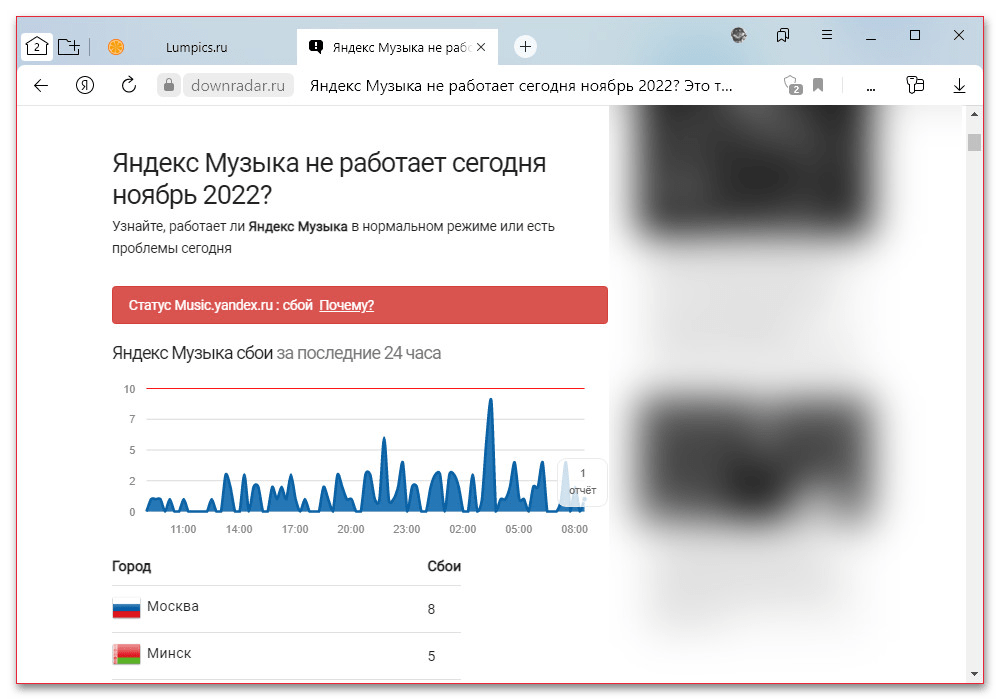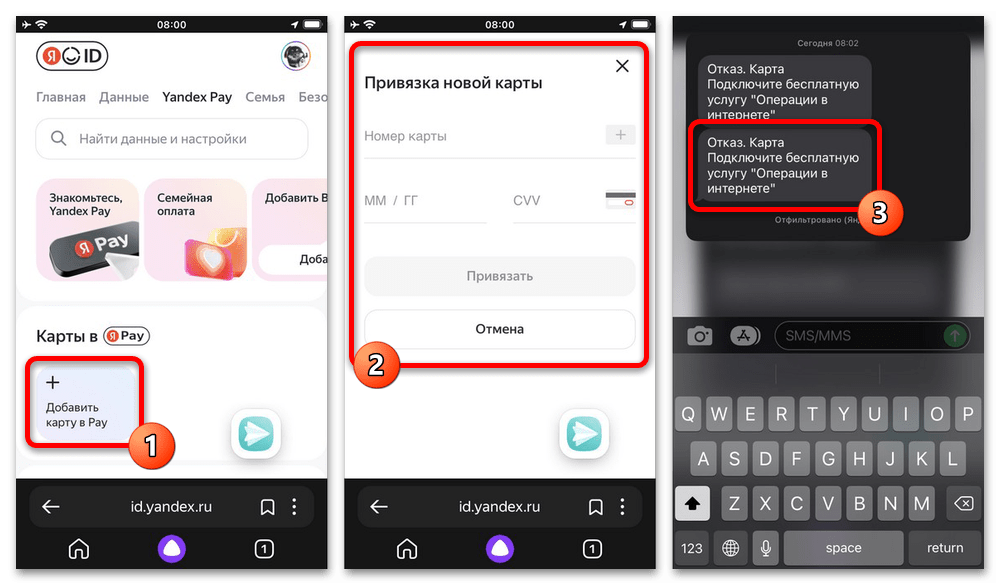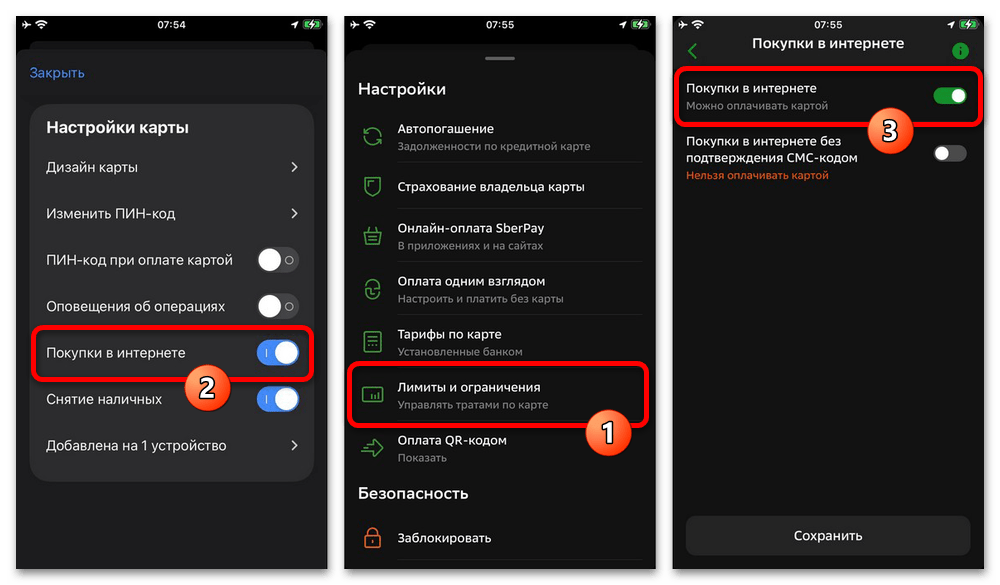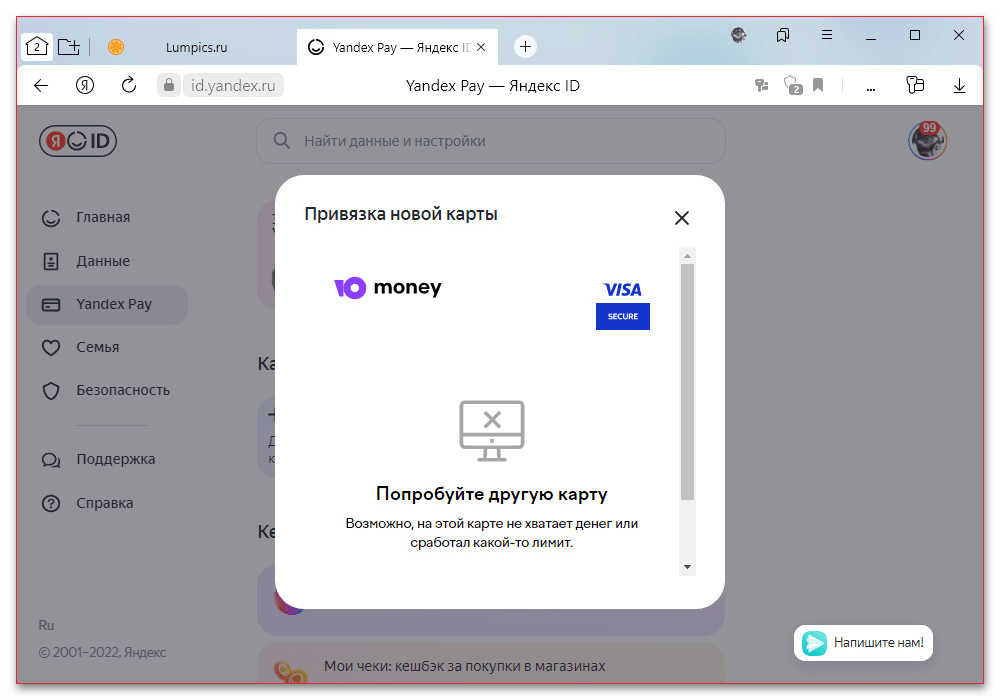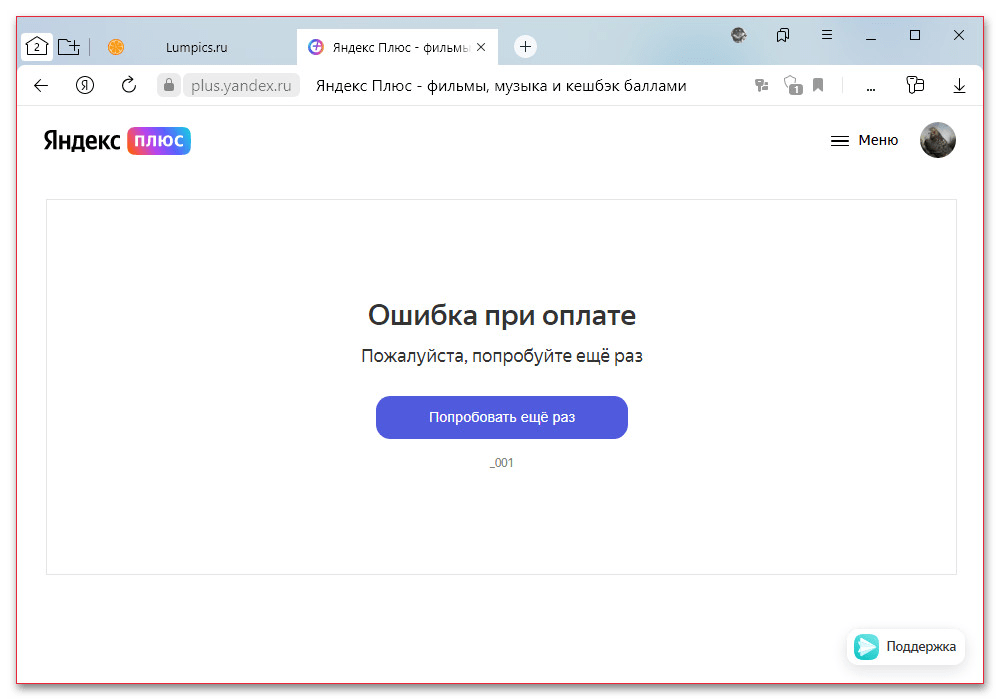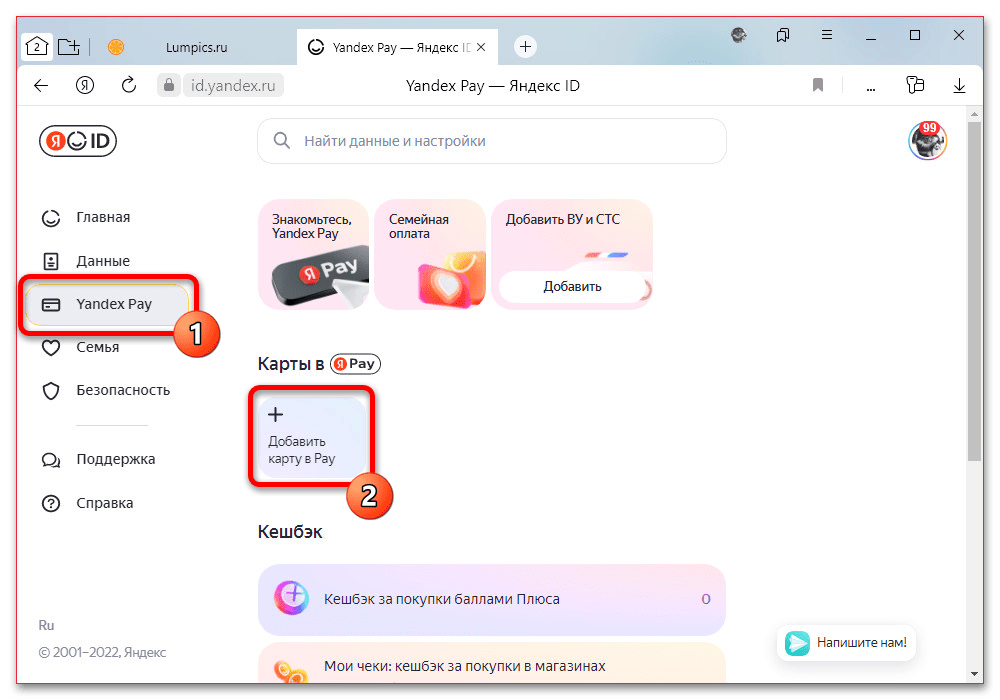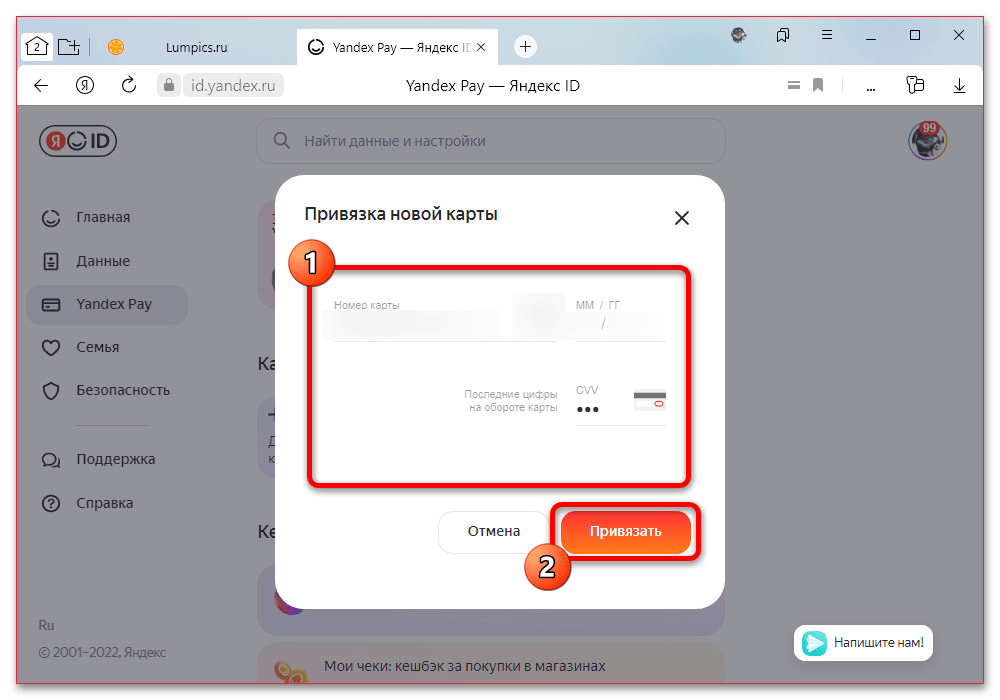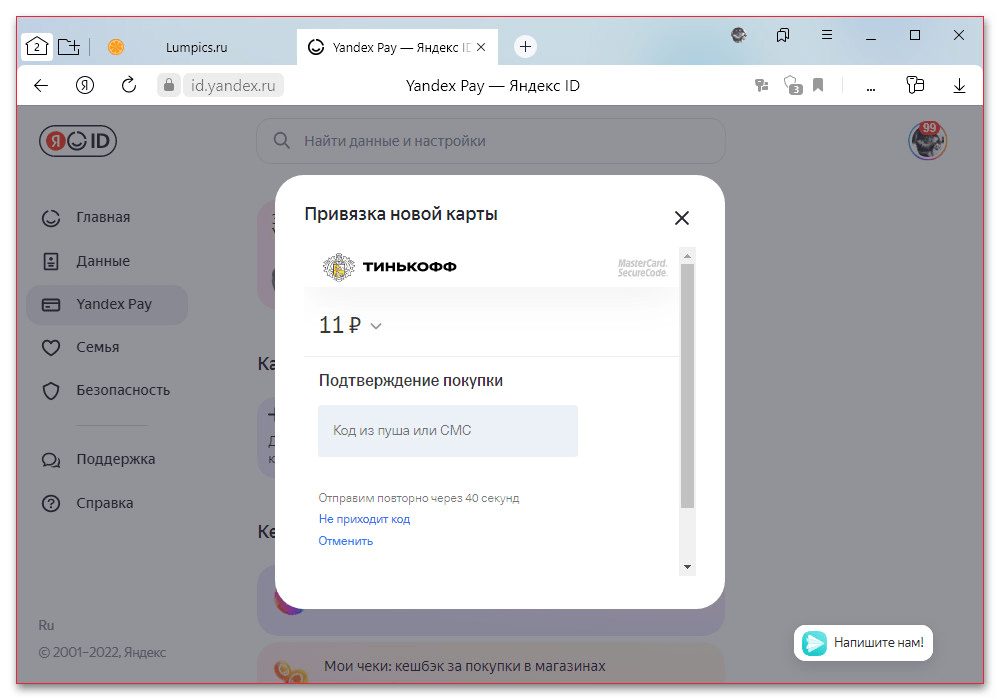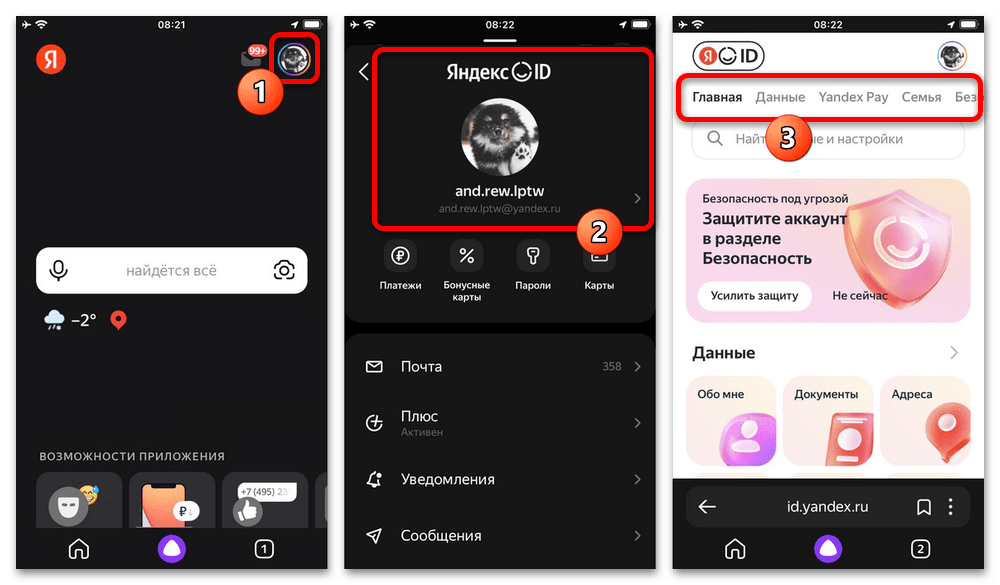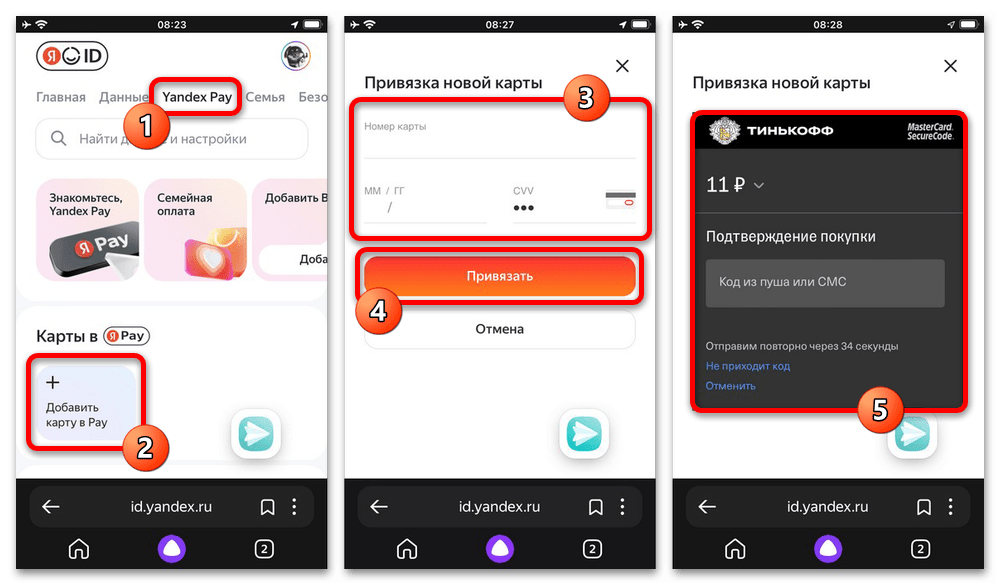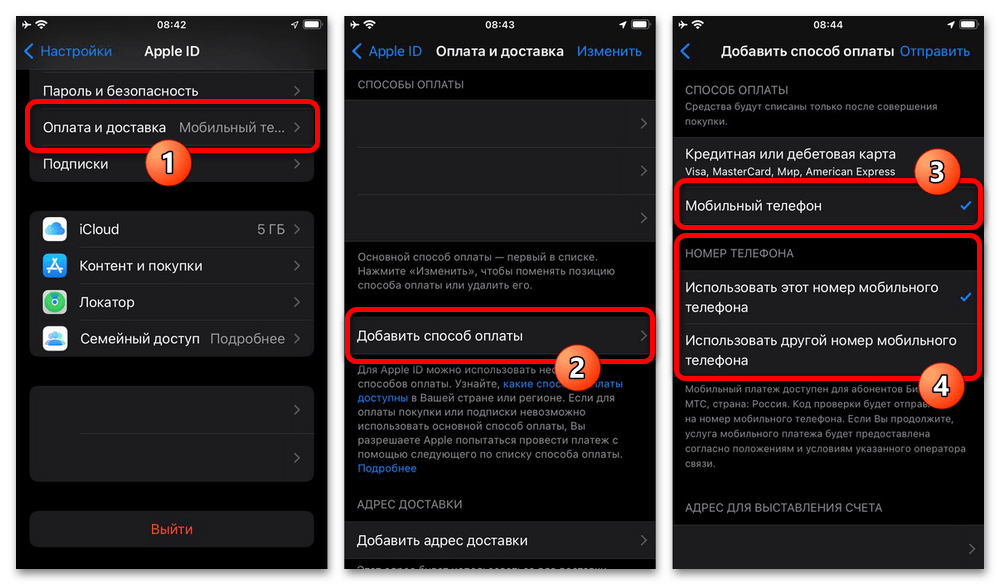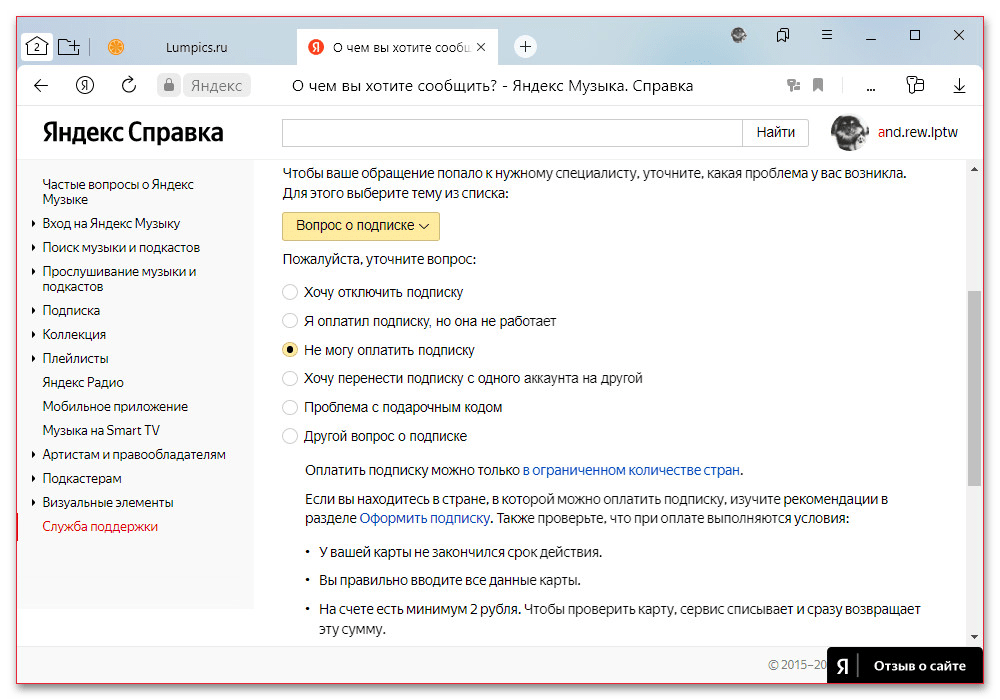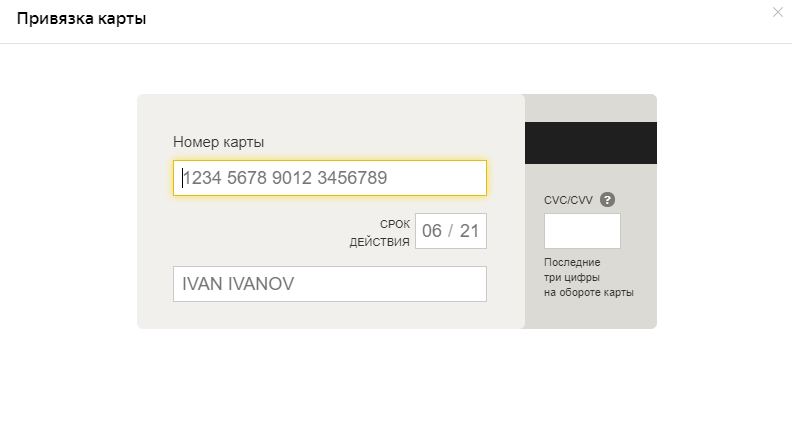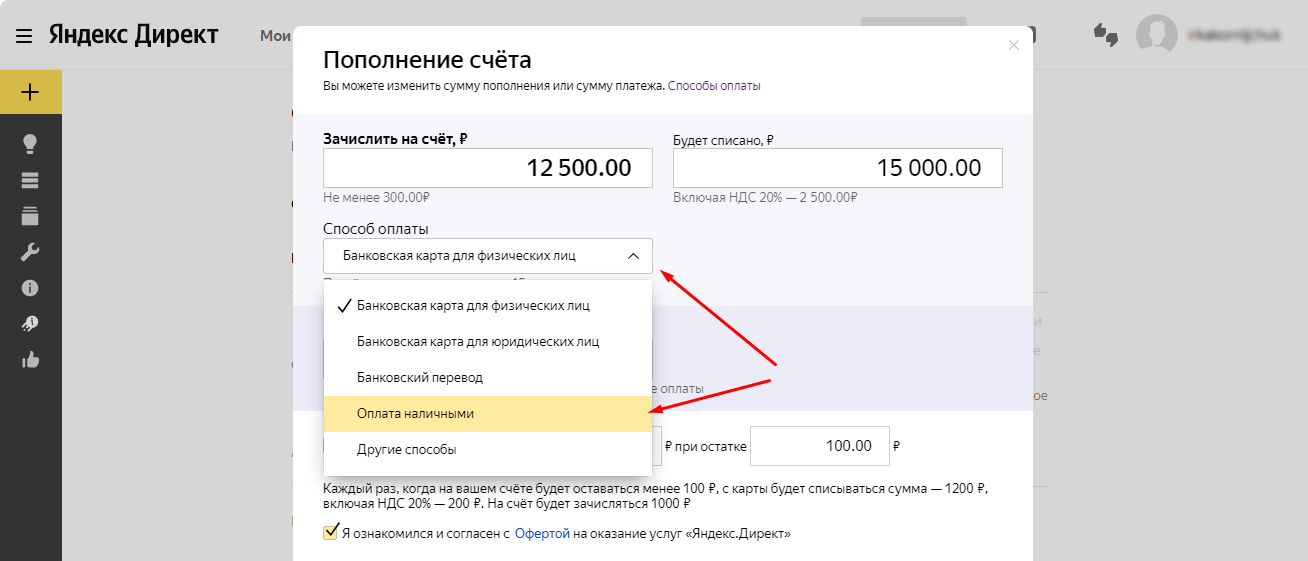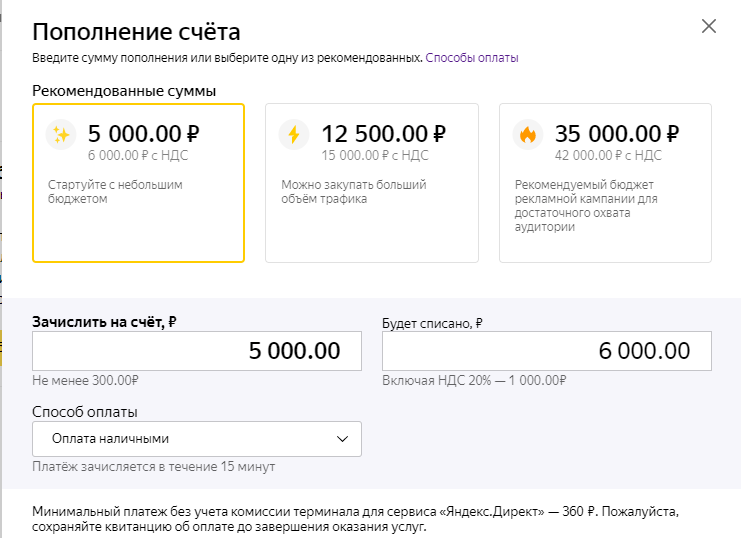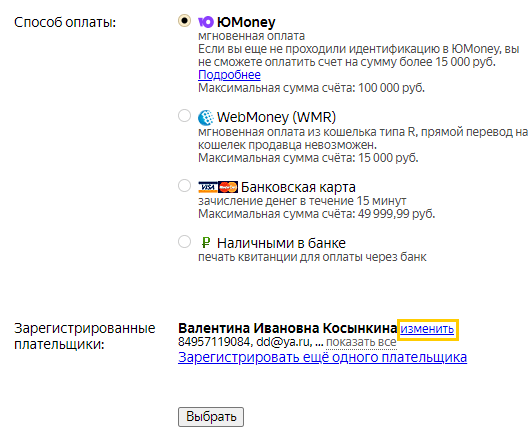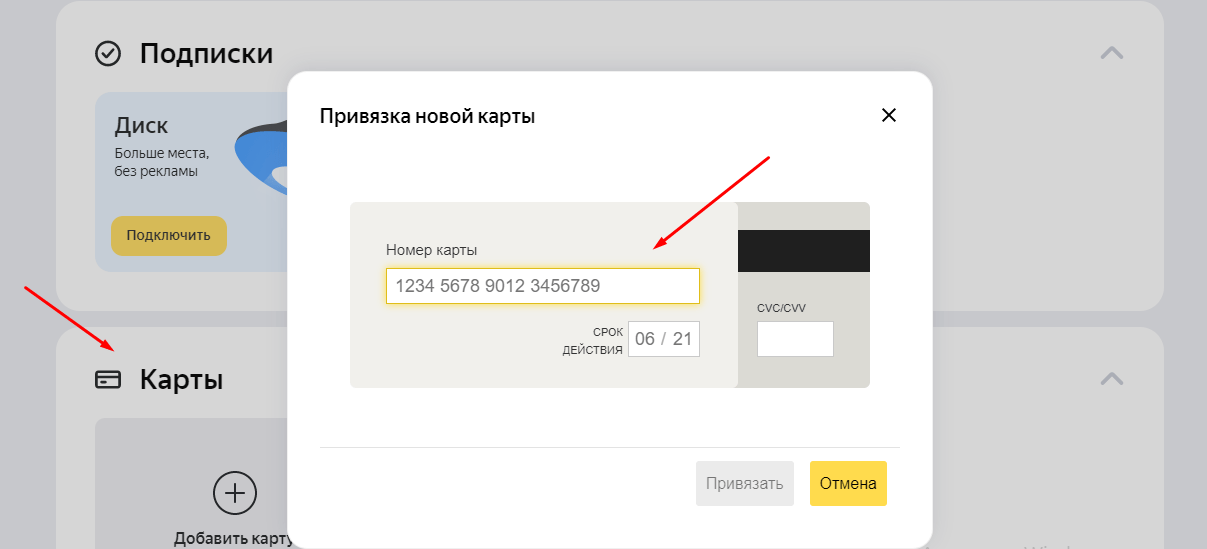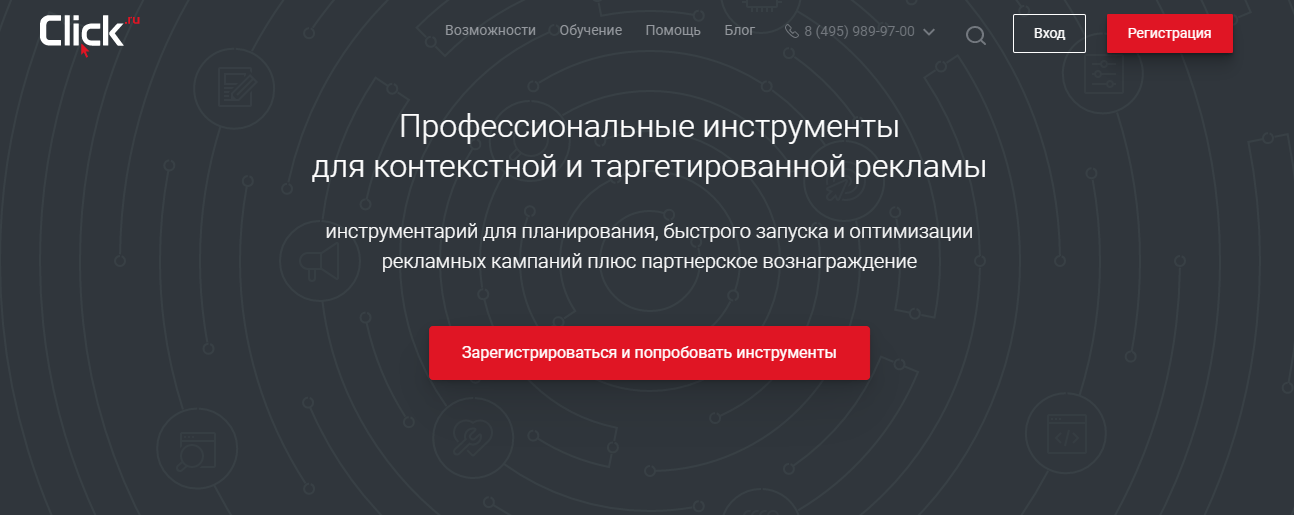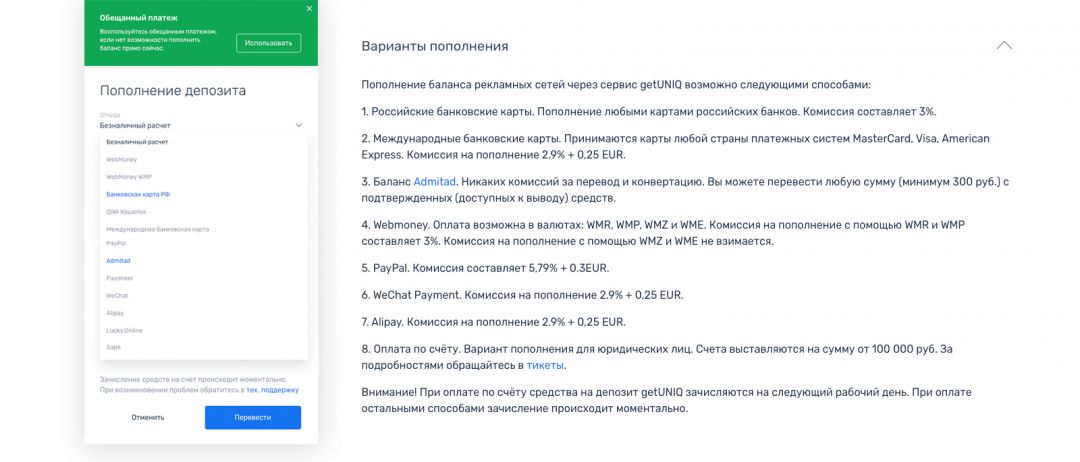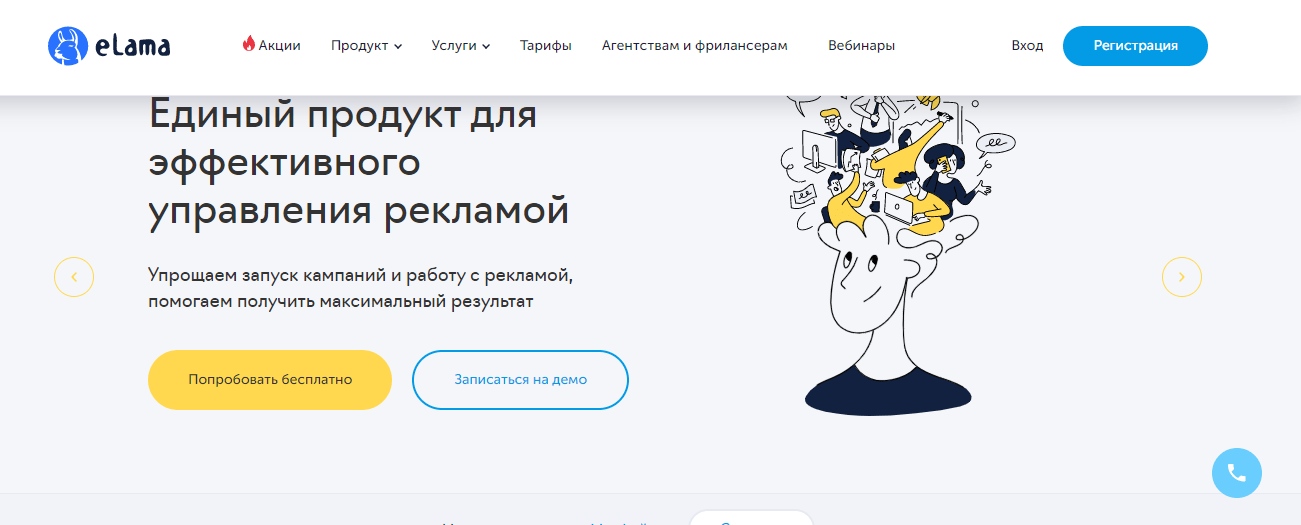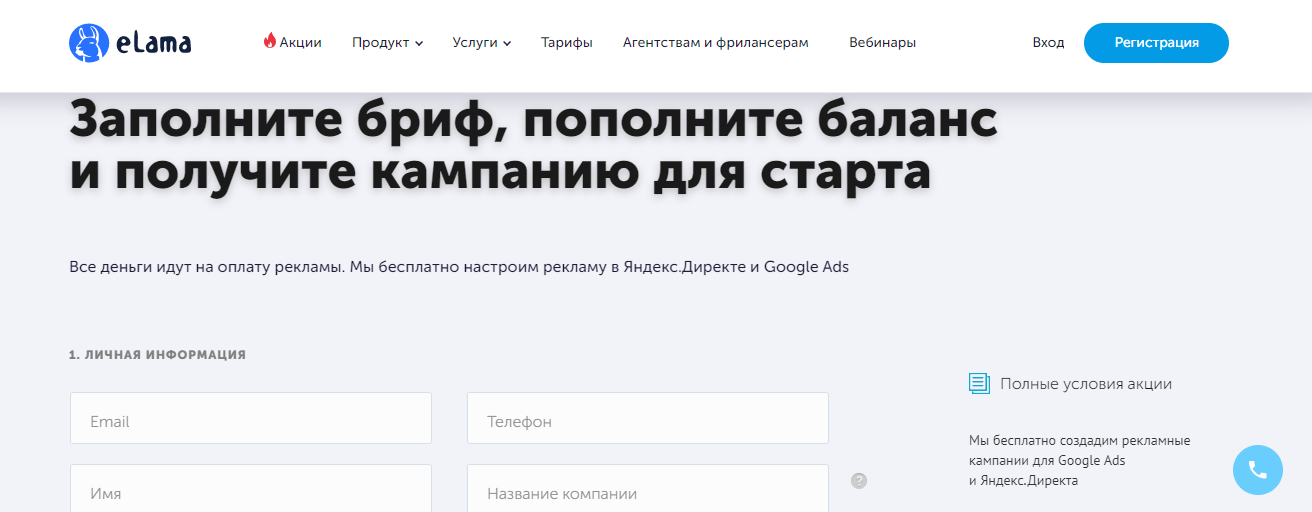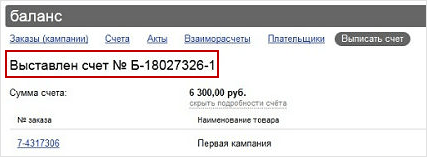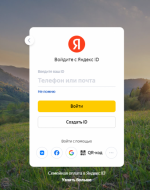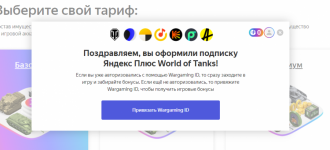Для успешной привязки необходимо соблюдение нескольких условий. О них, а также некоторых приёмах подключения карт — в этой небольшой инструкции.
Баланс карты
Баланс обязательно должен быть положительным (достаточно небольшой суммы от десяти рублей).
Дело в том, что для подтверждения привязки с карты должна списаться небольшая сумма. Эти деньги затем вернутся на карту в ближайшее время и в полном объёме.
Тип карты
Использовать карту Maestro для активации подписки, скорее всего, не получится (возможно, из-за защиты 3ds). Лучше использовать другую (хотя можно попытаться выполнить пункты ниже).
Если не получилось
Баланс положительный и карта подходит, но добавить её для активации подписки все равно не удалось?
Пробуем следующее:
- Привязываем карту через браузер в Яндекс.Паспорте, раздел «Банковские карты». И снова пробуем подключить подписку.
- Если не получилось, то создайте виртуальную карту на Яндекс.Деньги и привяжите её. Об этом можно прочитать здесь.
Если не помог ни один совет
Напишите в поддержку через ФОС (форму обратной связи в приложении Яндекс, или на сайте) и обязательно укажите маску карты, которую вы пытались привязать.
Маска - это 6 первых и 4 последних цифры, например 123456******7890.
Содержание
- Причина 1: Ошибки в работе Яндекса
- Причина 2: Ограничения банка
- Причина 3: Недостаточно средств на счете
- Причина 4: Блокировка карты
- Вариант 1: Веб-сайт
- Вариант 2: Мобильное приложение
- Причина 5: Оплата на смартфоне
- Обращение в службу поддержки
- Вопросы и ответы
Причина 1: Ошибки в работе Яндекса
Возникающие периодически ошибки на стороне Яндекса могут препятствовать правильному подключению подписки на музыку тем или иным образом. Официально проверить наличие сбоев, к сожалению, нельзя, однако можно воспользоваться сторонними ресурсами в интернете вроде Downradar и, в целом, обратить внимание на работоспособность функций сервиса.
Подробнее: Почему не работает и не открывается Яндекс.Музыка
Такого рода проблемы самостоятельно обойти не получится, и потому единственным решением является ожидание, когда ситуация разрешится сама по себе. Дополнительно при этом вполне можете обратиться в службу поддержки с жалобой и проверить официальные паблики в социальных сетях на предмет замечаний пользователей по работоспособности сервиса.
Причина 2: Ограничения банка
Каждый банк, выпускающий карты, которые впоследствии в обязательном порядке используются при оплате подписки в Яндекс.Музыке, даже если рассматривается бесплатный пробный период, позволяет ограничивать операции в интернете. В качестве решения придется перейти на официальный сайт или в мобильное приложение вашего банка, выбрать указываемую карту и в настройках задействовать функцию «Покупки в интернете».
Нетрудно догадаться, что точный порядок действий напрямую зависит от банка и используемой вами версии, будь то официальное приложение или веб-сайт. Как правило, только после этого можно произвести транзакцию без ограничений и подключить Яндекс.Плюс, тогда как по завершении функция снова может быть задействована.
Отдельное внимание необходимо уделить виртуальным картам, будь то варианты от QIWI или ЮMoney, каждый из которых может накладывать ограничения на привязку. Данную проблему можно обойти, как правило, путем прохождения полной идентификации аккаунта в платежной системе или использования полноценной банковской карты.
Еще одной причиной, которую важно упомянуть в рамках раздела, являются региональные ограничения, препятствующие привязке иностранных карт VISA и Mastercard. Важно, чтобы привязываемые реквизиты соответствовали стране, указанной в настройках Яндекса.
Причина 3: Недостаточно средств на счете
Достаточно очевидной причиной появления ошибок во время оплаты подписки на Яндекс.Музыку выступает нехватка денежных средств на счете привязанной вами карты. В качестве решения проверьте баланс и любым удобным способом, если нужно, пополните счет на нужную сумму.
Одной из важных особенностей Яндекса, как и практически любого сервиса, требующего привязку карты, является удержание и последующий возврат определенной суммы для подтверждения счета. Таким образом, даже если вами подключается полностью бесплатная подписка, на карте должно быть доступно как минимум 11 рублей.
Причина 4: Блокировка карты
Если вы подключаете подписку и привязываете карту одновременно, в процессе вполне может возникнуть ошибка «Карта заблокирована», несмотря на достаточное количество средств на счете и отсутствие каких-либо видимых ограничений. Чаще всего данное сообщение возникает при активации ранее использовавшихся реквизитов, тогда как в целях обхода достаточно посетить внутренние настройки учетной записи, отдельно произвести привязку и повторить оформление.
Перейти к настройкам аккаунта Яндекс
Вариант 1: Веб-сайт
- Через любой удобный браузер перейдите по указанной выше ссылке и, оказавшись на главной странице, откройте категорию «Yandex Pay». Здесь, в свою очередь, необходимо нажать кнопку «Добавить карту в Pay» в рамках блока «Карты».
- Во всплывающем окне заполните представленные текстовые поля в соответствии с реквизитами счета. Получить нужную информацию можно прямо на пластиковой карте или в личном кабинете банка.
- По завершении нажмите кнопку «Привязать» в правом нижнем углу и подтвердите карту. Как правило, верификация производится с помощью уникального кода, приходящего в SMS или Push-уведомлении от приложения на телефоне.
Чаще всего прямо во время подключения карты можно увидеть, какая конкретно сумма удерживается, о чем было нами упомянуто ранее. При этом, если на счету отсутствуют деньги или установлены ограничения, привязка завершится ошибкой.
Вариант 2: Мобильное приложение
- На мобильных устройствах привязка банковской карты также производится через официальный сайт Яндекса, доступный по указанной выше ссылке. Проще всего использовать отдельное официальное приложение по аналогии с нашим примером.
- С помощью верхней панели перейдите на вкладку «Yandex Pay» и в категории «Карты» коснитесь кнопки «Добавить карту в Pay». Здесь нужно, опять же, заполнить представленные текстовые поля и по завершении нажать «Привязать».
Для подтверждения привязки важно указать код из уведомления от банковского приложения или SMS. Только после этого и при отсутствии ограничений процедура будет завершена, карта отобразится в списке, и можно будет продолжить подключение подписки в настройках Яндекс.Плюса или в Яндекс.Музыке.
Причина 5: Оплата на смартфоне
На сегодняшний день при оплате подписки в Яндекс.Музыке со смартфона могут возникать трудности, так как ни Google Pay, ни Apple Pay не поддерживают российские карты. В первом случае проблему обойти невозможно, в то время как на iPhone можно добавить в качестве способа оплаты номер телефона и продолжить пользоваться подключенной подпиской.
Подробнее:
Оплата подписки в Яндекс.Музыке
Изменение способа оплаты на iPhone
Для выполнения указанной задачи необходимо перейти в раздел «Оплата и доставка» в настройках аккаунта, добавить номер телефона в качестве способа оплаты и повторить оформление подписки. Обратите внимание, что даже этот метод оплаты ограничен и будет недоступен для некоторых операторов, в числе которых «МегаФон», «Yota» и «Tele2».
Обращение в службу поддержки
Последнее решение, если ни одна из рекомендаций не привела к исчезновению проблемы, сводится к созданию обращения в службу поддержки Яндекс.Музыки. Для этого следует перейти по указанной ниже ссылке, развернуть выпадающий список «Выбрать», в качестве причины обращения указать «Вопрос о подписке» и отметить «Не могу оплатить подписку».
Написать обращение в службу поддержки Яндекс.Музыки
Если все было сделано по инструкции, на экране отобразится ряд стандартных рекомендаций, каждую из которых следует попробовать. При сохранении проблемы нажмите кнопку «Чат с поддержкой» и в рамках сообщения подробно опишите ситуацию, предоставив по возможности скриншоты ошибки.
Здравствуйте. Хочу рассказать довольно абсурдную историю, которая длится уже 2 недели. История будет о том, как я оформил карту Яндекс.Плюс (далее — карта ЯП) от Альфа-банка и до сих пор не могу её привязать к Яндекс.Плюс (Яндекс ID) и вообще не могу ей нормально пользоваться. Этой статьёй я хочу предостеречь всех, кто сейчас рассматривает эту карту от Альфы как альтернативу закрывшейся карте ЯП от Тинькофф. Мой опыт на данный момент — сугубо негативный. Жена уже закрыла все имевшиеся счета в Альфе, я тоже это сделаю в ближайшее время.
Процесс решения главной проблемы — невозможности привязать карту к Яндекс.Плюс — я опишу подробно, т. к. компенсация подписки — одна из главных плюшек этой карты, без неё она существенно теряет в привлекательности (для меня). Параллельно на этапах решения этой проблемы всплыло ещё несколько проблем, которые я также кратко обозначу в конце. Некоторые из них решились по ходу разбирательств, некоторые — нет.
Начну с того, что мы с женой — лояльные пользователи Тинькофф и Яндекса. Знаю, что тут обильно поливают разным добром обе компании, но критических проблем ни с одной из них у нас никогда не было. У каждого оформлено по личному блэку, а карта ЯП была моей второй дебетовой и использовалась как совместная через функцию «поделиться счётом». На каждодневной основе мы пользовались всеми основными сервисами Яндекса, получали неплохой двойной кэшбек (рубли от Тинькофф + баллы ЯП) и компенсацию подписки. При этом каждый видел всю историю операций — очень удобный и важный для нас момент. Когда Тинькофф в конце декабря объявил, что закрывает программу лояльности с Яндекс, мы стали решать, что делать, в том числе сразу стали рассматривать вариант с открытием дебетовой карты ЯП в Альфе (до этого там были только кредитки). Переносить часть трат в другой банк и заводить новые карты не хотелось (тем более если закрытие программы лояльности инициировано Яндексом и связано с приобретением банка, то значит и Альфа на очереди), но потенциальная выгода от карты перевесила.
Зачем я так подробно расписал свой опыт с Тинькофф, если статья про Альфу? Чтобы было понятно, какой сложился паттерн использования карты, и чтобы было понятно, чтó я ожидал, оформляя карту в Альфе — что смогу всё настроить более или менее подобным образом: совместное использование карты с женой + полная история операций для обоих. Увы, это сразу же оказалось недостижимой мечтой.
Первым делом выяснилось, что в Альфе нет функции «полного доступа» к счёту — чтобы держатель допкарты видел детализацию счёта и операции, сделанные владельцем счёта; он будет видеть только свои операции. Во-вторых, оказалось, что оформить допкарту можно только в отделении (при том, что основную карту ЯП курьер привёз на дом). Жена (очевидно, более мудрый человек) сразу предложила послать на … это шапито, но я, плача и продолжая колоться, решил продолжить есть этот красный кактус.
Следующая проблема вылезла сразу же — я не мог привязать карту в приложении Яндекс.Go, добавить в Gpay и привязать в Яндекс ID. Яндекс.Go выдавал ошибку после ввода реквизитов — на этапе 3DS (cм. фото 1; сайт Яндекс ID делал то же самое, только выдавал Internal Server Error на белом фоне), а GPay оповещал, что нужно позвонить в банк, чтобы подтвердить карту (???!!!).
В чате сотрудник Ирина развела лапками на все вопросы и сказала сделать как написано — позвонить на горячую линию.
Здесь же хочу отметить мерзопакостную особенность чата в Альфе: когда ты уже находишься в диалоге с сотрудником, и он задает тебе уточняющий вопрос, то далее есть очень большая вероятность, что вылезет бот, который среагировал на определённые слова в твоём ответе. Быстро отвязаться от бота и вернуться к диалогу с сотрудником — отдельное искусство, которым я, например, овладел не сразу. Вот пример:
Итак, звоню на горячую линию. 50 минут на линии, из них: 20 минут — разговор поочерёдно с тремя сотрудниками, 30 минут — прослушивание песни What a Wonderful World в ожидании переключения между ними. Сотрудница № 1 ни о каком подтверждении карты знать не знала, разбираться ни в чём не стала, а сразу переключила на коллегу. Сотрудник № 2 (его имя я запомнил — Андрей) поуточнял детали по ошибкам привязки, понял о чём речь в случае с подтверждением карты и сказал, что сейчас переключит именно на того сотрудника, который занимается подтверждением карт по телефону. Я воспрял духом и следующие 15 минут слушал песню, приободрившись. Зря — сотрудник № 3 опять знать ничего не знал ни про подтверждение карты по телефону, ни про ошибки привязки карты в приложение Яндекса. Закончили мы на том, что он в качестве попытки решения проблемы посоветовал мне подключить Альфа-чек — платную услугу оповещений (???!!!).
Спустя ещё несколько дней разбирательств в чате от сотрудницы пришло первое дельное предложение, благодаря которому удалось решить одну из проблем — подключить карту к GPay не напрямую, а в приложении Альфы, через графу «Бесконтактная оплата». Это помогло: карта привязалась, не требуя уже никаких подтверждений. Но далее опять проблема — когда хотел добавить карту на другое устройство, к которому есть доступ у жены (всё ещё теплилась надежда использовать карту как общую), там уже не было кнопки GPay в описанном разделе (сравни фото 1 и 2; NFC на втором устройстве есть).
Параллельно я начал написывать в поддержку Яндекса, т. к. в Альфе продолжали утверждать, что с картой всё хорошо и с их стороны всё ок. Спустя несколько дней разбирательств с поддержкой Яндекса удалось выяснить, что проблема в 3ds-авторизации, карту с такой функцией не привязать.
Поскольку другую карту я привязывать не хотел (из-за компенсации подписки), то пишу в чат Альфы с просьбой отключить 3ds-авторизацию по карте. Ответ: это невозможно.
Круг замкнулся: карта ЯП — с 3ds-авторизацией, но привязать карту с 3ds-авторизацией в ЯП невозможно. Пользоваться картой в таких условиях я смысла не вижу, буду закрывать. Этой статьёй хотел предупредить тех, кто рассматривает эту карту как альтернативу Тинькофф, о таких вот возможных проблемах. Параллельно упомяну также кратко следующие проблемы, возникшие за короткий период пользования приложением и картой:
- Некорректное начисление кэшбека. То 1% вместо 5%, то какие-то 9.7% вместо 10%. Поддержка Альфы валит ответственность на «устаревшие терминалы Яндекса». Тут про это уже писали, так что подробно останавливаться не буду.
- Нерабочий раздел кэшбека от Яндекса: 2 недели показывал 0, когда было уже не 0, выдавал ошибку при нажатии на него (сегодня починили).
- До оформления карты ЯП у меня была уже оформлена кредитка Альфы. При открытии кредитки я указал не основной номер, а виртуальный за 49 р/мес от Тинькофф Мобайл. Сделал это потому, что пару лет назад, после открытия аналогичной кредитки моей женой, на неё сразу же, буквально на следующий день, обрушилась волна телефонного скама — по несколько десятков звонков в день. Очевидно, её номер куда-то был слит. Потом это сошло на нет, и сейчас я решил дать Альфе шанс, поменяв номер на основной. Оставил в день оформления ЯП карты (25.12) заявку через приложение, было обещано, что смена номера займёт 3 рабочих дня. Позже я решил подключить Альфа-чек (помните, это рекомендовал в качестве решения сотрудник горячей линии № 3?). Вылезла вот такая плашка и выскакивает до сих пор, хотя 3 рабочих дня истекли ещё в конце декабря. Переустановка приложения не помогает, решить эту проблему до сих пор не могут.
- Некомпетентная поддержка: редко могут дать ответ, чаще перебрасывают на коллег, которым приходится объяснять всё по новой. Если всё-таки дают ответ, то иногда ответы сотрудников противоречат друг другу. Одни сотрудники говорили, что у меня подключён Альфа-чек, другие — что нет. Одни — что номер поменялся, другие — что нет. Одни — что функция подтверждения карты по горячей линии есть, другие — что нет. И так далее…
- Наконец, не проблема, но личное впечатление. Создалось впечатление, что Альфа довольно жадная и за всё хочет деняк (понимаю, что это банк, лол, но всё же…). И если платные уведомления я ещё хоть как-то могу понять, то комиссия 49 р за выпуск дополнительной виртуальной (!) карты неприятно удивила.
Что в итоге? Как и сказал, карту собираюсь закрывать и вообще уходить из банка, ибо уже очень сильно задолбался. Но если вдруг кто-то знает, как описанная проблема с ЯП решается — подскажите в комментариях.
Служба поддержки
Если вы не видите оформленную подписку в личном кабинете, скорее всего, у вас несколько аккаунтов в Яндексе, и сейчас вы заходите не в нужный аккаунт.
Чтобы узнать, на каком из аккаунтов оформлен Плюс, откройте страницу входа в Яндекс ID — аккаунт с активным тарифом выделяется цветной обводкой.
Чтобы управлять подпиской, перейдите в личный кабинет и нажмите на активный тариф. Вы увидите все преимущества подписки, сможете приостановить или отменить её, а также выбрать другой тариф.
Авторизация по номеру телефона в Яндекс ID
В Яндекс ID можно зайти, используя номер телефона.
Чтобы это сделать:
В списке аккаунтов, к которому привязан ваш номер телефона, видны некоторые данные о них: наличие Яндекс Плюса, привязанная карта и созданная семейная группа.
| Вводим номер телефона | Выбираем нужный аккаунт |
|---|
| Вводим номер телефона | Выбираем нужный аккаунт |
|---|
С чем нужно помочь?
В личном кабинете выберите активный тариф и нажмите Отменить подписку внизу страницы. Вы можете заморозить Плюс на срок до 8 недель, если временно не планируете пользоваться его преимуществами — для этого нажмите Приостановить подписку.n
Подробнее читайте в статье Как отменить Плюс.
Скорее всего, у вас несколько аккаунтов в Яндексе, и сейчас вы заходите не в аккаунт с подпиской. Чтобы проверить, на каком из аккаунтов подключен Плюс, откройте страницу входа в Яндекс ID — аккаунт с активным Плюсом будет выделен цветной обводкой.
Ваши карты отображаются в управлении аккаунтом. Если вы хотите сменить карту для оплаты подписки, воспользуйтесь инструкцией.
Порядок действий зависит от вида вашей подписки и способа получения промокода.
Подробнее читайте в этой статье.
Как активировать промокод, который идёт в подарок за умную колонку с Алисой?
Детали читайте в этой статье.n
Мы собираем предложения на форуме пожеланий. Пожалуйста, поищите ваш запрос по ключевым словам. Если похожее предложение уже есть на форуме, просто проголосуйте за него — так мы поймем, что улучшение действительно востребовано. Если похожего предложения нет, создайте новое.
Напишите нам — подробно опишите ситуацию и прикрепите скриншот или видео.
Источник
Подключить подписку
Все бонусы Яндекс Плюса доступны только для пользователей, у которых есть Яндекс ID. Если для входа на Яндекс вы используете профиль соцсети или номер телефона, измените тип вашего аккаунта по инструкции.
Активировать бесплатный пробный период
Активируйте пробный период подписки Яндекс Плюс, чтобы оценить все скидки и бонусы:
После того как пробный период закончится, с вашей карты автоматически спишется платеж за подписку. Дату следующего платежа вы можете посмотреть на странице Подписки в Яндекс ID. Автопродление можно отключить в любой момент.
Оплатить подписку
Обычно платеж зачисляется в течение 15‒20 минут. Вы получите чек об оплате по электронной почте.
После оплаты подписки автоматически включится ее автопродление. Дату следующего платежа вы можете посмотреть на странице Подписки в Яндекс ID. Автопродление можно отключить в любой момент.
Вы можете оплатить подписку через Google Play, App Store или Магазин Microsoft. Подробнее читайте в Справке Музыки для Android, в Справке Музыки для iOS и в Справке Музыки для Windows.
Узнать статус подписки
Узнать, активна ли подписка и сколько дней осталось до автоплатежа или окончания подписки, вы можете в Яндекс ID.
Привязать другую карту для оплаты подписки
Когда оплаченный предыдущей банковской картой период закончится, деньги для продления подписки будут списываться с новой карты.
В Яндекс ID нет моей карты
Скорее всего, вы оплатили подписку через магазины Google Play, Магазин Microsoft или App Store. В этом случае см. рекомендации Google, Apple, Microsoft.
Перейти с другой подписки на Плюс
Выберите подписку, с которой хотите перейти на Плюс:
Если вы уже купили подписку Плюс Мульти, вам и еще троим участникам подписки автоматически становятся доступны возможности подписки Плюс. Все скидки и бонусы вы можете посмотреть в Яндекс ID.
Чтобы перейти с подписки Плюс Мульти на Плюс, отмените действующую подписку. Когда закончится оплаченный период и подписка отключится, вы сможете оформить Плюс.
Если вы уже купили подписку «Плюс Мульти с Амедиатекой» , вам и еще троим участникам подписки автоматически становятся доступны и другие возможности Плюса. Все скидки и бонусы вы можете посмотреть в Яндекс ID.
Чтобы перейти с подписки «Плюс Мульти с Амедиатекой» на Плюс, отмените действующую подписку. Когда закончится оплаченный период и подписка отключится, вы сможете оформить Плюс.
Плюс доступен, пока не закончится срок действия кода. После этого вы можете оплатить Плюс.
Отмените вашу подписку в личном кабинете или в офисе сотового оператора. Затем оплатите Плюс.
Отмените подписку на Яндекс Музыку и оплатите Плюс. Если вы оплатите Плюс до окончания оплаченного периода подписки на Музыку, то оставшиеся дни Музыки никуда не пропадут. Они активируются после того, как вы отключите Плюс.
| Ваша подписка на Музыку | Как оформить Плюс |
|---|---|
|
Плюс вам уже доступен. |
|
|
|
|
|
Плюс доступен, пока не закончится срок действия кода. После этого вы можете оплатить Плюс.
Отмените вашу подписку в личном кабинете или в офисе сотового оператора. Затем оплатите Плюс.
Отмените подписку на Яндекс Музыку и оплатите Плюс. Если вы оплатите Плюс до окончания оплаченного периода подписки на Музыку, то оставшиеся дни Музыки никуда не пропадут. Они активируются после того, как вы отключите Плюс.
Источник
Служба поддержки
Если вы не видите оформленную подписку в личном кабинете, скорее всего, у вас несколько аккаунтов в Яндексе, и сейчас вы заходите не в нужный аккаунт.
Чтобы узнать, на каком из аккаунтов оформлен Плюс, откройте страницу входа в Яндекс ID — аккаунт с активным тарифом выделяется цветной обводкой.
Чтобы управлять подпиской, перейдите в личный кабинет и нажмите на активный тариф. Вы увидите все преимущества подписки, сможете приостановить или отменить её, а также выбрать другой тариф.
Авторизация по номеру телефона в Яндекс ID
В Яндекс ID можно зайти, используя номер телефона.
Чтобы это сделать:
В списке аккаунтов, к которому привязан ваш номер телефона, видны некоторые данные о них: наличие Яндекс Плюса, привязанная карта и созданная семейная группа.
| Ваша подписка на Музыку | Как оформить Плюс |
|---|---|
|
Плюс вам уже доступен. |
|
|
|
|
|
| Вводим номер телефона | Выбираем нужный аккаунт |
|---|
| Вводим номер телефона | Выбираем нужный аккаунт |
|---|
С чем нужно помочь?
В личном кабинете выберите активный тариф и нажмите Отменить подписку внизу страницы. Вы можете заморозить Плюс на срок до 8 недель, если временно не планируете пользоваться его преимуществами — для этого нажмите Приостановить подписку.n
Подробнее читайте в статье Как отменить Плюс.
Скорее всего, у вас несколько аккаунтов в Яндексе, и сейчас вы заходите не в аккаунт с подпиской. Чтобы проверить, на каком из аккаунтов подключен Плюс, откройте страницу входа в Яндекс ID — аккаунт с активным Плюсом будет выделен цветной обводкой.
Ваши карты отображаются в управлении аккаунтом. Если вы хотите сменить карту для оплаты подписки, воспользуйтесь инструкцией.
Порядок действий зависит от вида вашей подписки и способа получения промокода.
Подробнее читайте в этой статье.
Как активировать промокод, который идёт в подарок за умную колонку с Алисой?
Детали читайте в этой статье.n
Мы собираем предложения на форуме пожеланий. Пожалуйста, поищите ваш запрос по ключевым словам. Если похожее предложение уже есть на форуме, просто проголосуйте за него — так мы поймем, что улучшение действительно востребовано. Если похожего предложения нет, создайте новое.
Напишите нам — подробно опишите ситуацию и прикрепите скриншот или видео.
Источник
Служба поддержки
Если вы не видите оформленную подписку в личном кабинете, скорее всего, у вас несколько аккаунтов в Яндексе, и сейчас вы заходите не в нужный аккаунт.
Чтобы узнать, на каком из аккаунтов оформлен Плюс, откройте страницу входа в Яндекс ID — аккаунт с активным тарифом выделяется цветной обводкой.
Чтобы управлять подпиской, перейдите в личный кабинет и нажмите на активный тариф. Вы увидите все преимущества подписки, сможете приостановить или отменить её, а также выбрать другой тариф.
Авторизация по номеру телефона в Яндекс ID
В Яндекс ID можно зайти, используя номер телефона.
Чтобы это сделать:
В списке аккаунтов, к которому привязан ваш номер телефона, видны некоторые данные о них: наличие Яндекс Плюса, привязанная карта и созданная семейная группа.
| Вводим номер телефона | Выбираем нужный аккаунт |
|---|
| Вводим номер телефона | Выбираем нужный аккаунт |
|---|
С чем нужно помочь?
Скорее всего, у вас несколько аккаунтов в Яндексе, и сейчас вы заходите не в аккаунт с подпиской. Чтобы проверить, на каком из аккаунтов подключен Плюс, откройте страницу входа в Яндекс ID — аккаунт с активным Плюсом будет выделен цветной обводкой.
Ваши карты отображаются в управлении аккаунтом. Если вы хотите сменить карту для оплаты подписки, воспользуйтесь инструкцией.
Мы собираем предложения на форуме пожеланий. Пожалуйста, поищите ваш запрос по ключевым словам. Если похожее предложение уже есть на форуме, просто проголосуйте за него — так мы поймем, что улучшение действительно востребовано. Если похожего предложения нет, создайте новое.
Напишите нам — подробно опишите ситуацию и прикрепите скриншот или видео.
Источник
Служба поддержки
Если вы не видите оформленную подписку в личном кабинете, скорее всего, у вас несколько аккаунтов в Яндексе, и сейчас вы заходите не в нужный аккаунт.
Чтобы узнать, на каком из аккаунтов оформлен Плюс, откройте страницу входа в Яндекс ID — аккаунт с активным тарифом выделяется цветной обводкой.
Чтобы управлять подпиской, перейдите в личный кабинет и нажмите на активный тариф. Вы увидите все преимущества подписки, сможете приостановить или отменить её, а также выбрать другой тариф.
Авторизация по номеру телефона в Яндекс ID
В Яндекс ID можно зайти, используя номер телефона.
Чтобы это сделать:
В списке аккаунтов, к которому привязан ваш номер телефона, видны некоторые данные о них: наличие Яндекс Плюса, привязанная карта и созданная семейная группа.
| Вводим номер телефона | Выбираем нужный аккаунт |
|---|
| Вводим номер телефона | Выбираем нужный аккаунт |
|---|
С чем нужно помочь?
Скорее всего, у вас несколько аккаунтов в Яндексе, и сейчас вы заходите не в аккаунт с подпиской. Чтобы проверить, на каком из аккаунтов подключен Плюс, откройте страницу входа в Яндекс ID — аккаунт с активным Плюсом будет выделен цветной обводкой.
Ваши карты отображаются в управлении аккаунтом. Если вы хотите сменить карту для оплаты подписки, воспользуйтесь инструкцией.
Мы собираем предложения на форуме пожеланий. Пожалуйста, поищите ваш запрос по ключевым словам. Если похожее предложение уже есть на форуме, просто проголосуйте за него — так мы поймем, что улучшение действительно востребовано. Если похожего предложения нет, создайте новое.
Напишите нам — подробно опишите ситуацию и прикрепите скриншот или видео.
Источник
Содержание
- Как активировать Алису с подпиской Яндекс Плюс?
- Настройка промопериода
- Оформление подписки
- Яндекс Плюс в подарок
- Какую подписку я получаю при покупке?
- Как активировать промопериод?
- Продлевается ли подписка?
- Что делать, если у меня уже есть оплаченная подписка Яндекс Плюс?
- А если у меня колонка по подписке?
- Подключить подписку
- Активировать бесплатный пробный период
- Оплатить подписку
- Узнать статус подписки
- Привязать другую карту для оплаты подписки
- Перейти с другой подписки на Плюс
- Станция не подключается
- Что говорит Алиса?
Как активировать Алису с подпиской Яндекс Плюс?
Как активировать Алису с подпиской «Плюс» после настройки колонки? Именно платная подписка дает массу преимуществ! Можно не только разговаривать с помощницей, но и слушать музыку, а также смотреть кино и сериалы.
Начнем с того, как активировать бесплатную подписку на Яндекс Плюс при покупке Яндекс Станции! При приобретении некоторых моделей вы получаете три месяца (а иногда – шесть) промопериода. Можно пользоваться всеми преимуществами, но платить не придется.
Напомним, что сначала вам нужно настроить Алису и окончательно подключить колонку. И только после этого можно переходить к тому, как активировать подписку в подарок при покупке Яндекс Станции.
- Откройте мобильное приложение разработчика;
- Найдите раздел «Меню» , это кнопка с четырьмя квадратиками. Заходите в пункт «Устройства» ;
- Перейдите к вкладке «Настройки» и откройте подраздел «Покупки и подписки» ;
- Внутри ищем иконку «Получить промо…» и нажимаем.
Мы рассказываем, как активировать Яндекс Плюс при покупке Яндекс Станции бесплатно. Несмотря на это, указать данные банковской карты придется! Реквизиты нужны для продления оплаты. На протяжении трех/шести месяцев ничего списываться не будет, но по истечении этого срока автоматически начнутся ежемесячные списания.
Если вы не захотите больше пользоваться Плюсом для Алисы, можно будет отказаться от продления позже.
Итак, вернемся к тому, как активировать подписку Яндекс Плюс при покупке Яндекс Станции:
- Вводим номер карты, срок действия и цифры с обратной стороны;
- Подтверждаем личность через код, который поступит в СМС-сообщении.
Помните, что промопериод для Алисы дается только один раз. Если вы решите прервать пользование подпиской, она будет деактивирована полностью – вернуться к использованию нельзя.
Оформление подписки
Мы разобрались, как активировать подписку на Яндекс Станции в рамках промоакции для новых пользователей. Отдельно стоит рассмотреть такой вопрос: вы уже пользуетесь Алисой, но решили оформить Плюс только сейчас. Как это сделать? Легко!
- Откройте приложение разработчика и нажмите на значок профиля;
- Найдите в открывшемся списке вкладку «Плюс» ;
- Откроется новая страница, где вы увидите возможные варианты оформления.
Вам нужно только выбрать, какой тариф вас интересует (напомним, всего их пять). Далее нужно ввести данные банковской карты и завершить оплату.
Теперь указанная сумма будет списываться со счета ежемесячно.
Вы уже оформили Плюс раньше? Если он подключен к тому же аккаунту, на который настраивалась колонка Алиса, вам не о чем беспокоиться! Никаких проблем с тем, как активировать Яндекс Станцию Мини с Алисой. Ваша подписка будет доступна автоматически, ничего настраивать не нужно.
Если колонка Алиса была оформлена на другой аккаунт, ее нужно отвязать. Затем заново привяжите ее к учетной записи с Плюсом, тогда подписка заработает.
Напоследок отметим! Вам не нужно разбираться, как активировать голосовой помощник Алиса, если вы купили устройство по подписке в рассрочку. В таком случае «Плюс» подключается автоматически без доплат – он будет работать, пока вы вносите ежемесячные платежи. Промопериод настраивать не нужно, все заработает после включения устройства.
Когда рассрочка будет полностью выплачена, система автоматически переключит вас на платную подписку. А о том, как настроить Алису оптимальным образом, мы уже рассказывали.
Еще немного о том, как активировать Яндекс Станцию Мини с промоподпиской. Если на вашем аккаунте уже был подключен Плюс, он будет приостановлен до окончания рассрочки. Дополнительно платить не придется!
Источник
Яндекс Плюс в подарок
Какую подписку я получаю при покупке?
Вместе с устройством вы получите в подарок от 1 месяца подписки Яндекс Плюс, которой можно поделиться с тремя близкими.
К устройству по подписке промопериод не предоставляется. Яндекс Плюс будет работать, пока вы оплачиваете подписку на устройство.
В приложении
n
Приложение Дом с Алисой объединяет все ваши устройства и позволяет легко ими управлять.
Даже если у вас установлено приложение Яндекс, для управления умным домом лучше n скачатьn и использовать приложение Дом с Алисой.
n
«>>»>Дом с Алисой перейдите в раздел Настройки .
Продлевается ли подписка?
Подписки Яндекс Плюс продлеваются автоматически, чтобы вам не приходилось каждый раз оформлять их заново. Когда бесплатный период завершится, с вашего счета снимется плата за следующий период. После окончания промопериода, как только произойдет первое списание, вы можете отказаться от продления подписки.
Что делать, если у меня уже есть оплаченная подписка Яндекс Плюс?
Если у вас активна базовая подписка Яндекс Плюс, то платеж по ней отложится до окончания промопериода.
Если у вас подключена одна из расширенных подписок , сначала отключите ее автоматическое продление. Бесплатные месяцы начнут действовать, когда завершится платный период.
А если у меня колонка по подписке?
В течение одного или трех лет для аккаунта, на который оформлена подписка, будет действовать подписка Яндекс Плюс (при условии своевременного внесения платежей). Если на аккаунте уже была подписка, она будет приостановлена до истечения подписки на колонку .
Источник
Подключить подписку
Все бонусы Яндекс Плюса доступны только для пользователей, у которых есть Яндекс ID. Если для входа на Яндекс вы используете профиль соцсети или номер телефона, измените тип вашего аккаунта по инструкции.
Активировать бесплатный пробный период
Активируйте пробный период подписки Яндекс Плюс, чтобы оценить все скидки и бонусы:
После того как пробный период закончится, с вашей карты автоматически спишется платеж за подписку. Дату следующего автоплатежа вы можете посмотреть на странице Яндекс ID Подписки. Автопродление можно отключить в любой момент.
Оплатить подписку
Обычно платеж зачисляется в течение 15‒20 минут. Вы получите чек об оплате по электронной почте.
После оплаты подписки автоматически включится ее автопродление. Дату следующего автоплатежа вы можете посмотреть на странице Яндекс ID Подписки. Автопродление можно отключить в любой момент.
Вы можете оплатить подписку через Google Play, App Store или Магазин Microsoft. Подробнее читайте в Справке Музыки для Android, в Справке Музыки для iOS и в Справке Музыки для Windows.
Узнать статус подписки
Узнать, активна ли подписка и сколько дней осталось до автоплатежа или окончания подписки, вы можете в Яндекс ID.
Привязать другую карту для оплаты подписки
Когда оплаченный предыдущей банковской картой период закончится, деньги для продления подписки будут списываться с новой карты.
n «>]>>»> В Яндекс ID нет моей карты
Скорее всего, вы оплатили подписку через магазины Google Play, Магазин Microsoft или App Store. В этом случае см. рекомендации Google, Apple, Microsoft.
Перейти с другой подписки на Плюс
Выберите подписку, с которой хотите перейти на Плюс:
Если вы уже купили подписку Плюс Мульти, вам и еще троим участникам подписки автоматически становятся доступны возможности подписки Плюс. Все скидки и бонусы вы можете посмотреть в Яндекс ID.
Чтобы перейти с подписки Плюс Мульти на Плюс, отмените действующую подписку. Когда закончится оплаченный период и подписка отключится, вы сможете оформить Плюс.
Если вы уже купили подписку «Плюс Мульти с Амедиатекой» , вам и еще троим участникам подписки автоматически становятся доступны и другие возможности Плюса. Все скидки и бонусы вы можете посмотреть в Яндекс ID.
Чтобы перейти с подписки «Плюс Мульти с Амедиатекой» на Плюс, отмените действующую подписку. Когда закончится оплаченный период и подписка отключится, вы сможете оформить Плюс.
Плюс доступен, пока не закончится срок действия кода. После этого вы можете оплатить Плюс.
Отмените вашу подписку в личном кабинете или в офисе сотового оператора. Затем оплатите Плюс.
Отмените подписку на Яндекс Музыку и оплатите Плюс. Если вы оплатите Плюс до окончания оплаченного периода подписки на Музыку, то оставшиеся дни Музыки никуда не пропадут. Они активируются после того, как вы отключите Плюс.
| Ваша подписка на Музыку | Как оформить Плюс |
|---|---|
|
Плюс вам уже доступен. |
|
|
|
|
|
Плюс доступен, пока не закончится срок действия кода. После этого вы можете оплатить Плюс.
Отмените вашу подписку в личном кабинете или в офисе сотового оператора. Затем оплатите Плюс.
Отмените подписку на Яндекс Музыку и оплатите Плюс. Если вы оплатите Плюс до окончания оплаченного периода подписки на Музыку, то оставшиеся дни Музыки никуда не пропадут. Они активируются после того, как вы отключите Плюс.
Источник
Станция не подключается
Проблемы могут возникнуть во время первого включения Станции или после того, как вы сбросили настройки.
Что говорит Алиса?
Проверьте подключение Станции к мобильному Wi-Fi.
Приложение Дом с Алисой объединяет все ваши устройства и позволяет легко ими управлять.
Даже если у вас установлено приложение Яндекс, для управления умным домом лучше n скачатьn и использовать приложение Дом с Алисой.
n
| Ваша подписка на Музыку | Как оформить Плюс |
|---|---|
|
Плюс вам уже доступен. |
|
|
|
|
|
«>>»>Дом с Алисой на странице выбора сети Wi-Fi нажмите Подключиться к скрытой сети . Введите название точки доступа и пароль к ней.
Приложение Дом с Алисой объединяет все ваши устройства и позволяет легко ими управлять.
Даже если у вас установлено приложение Яндекс, для управления умным домом лучше n скачатьn и использовать приложение Дом с Алисой.
n
«>>»>Дом с Алисой на странице выбора сети Wi-Fi нажмите Подключиться к скрытой сети . Введите название сети и пароль к ней.
После внесения изменений перезагрузите роутер, отключив его от питания на 5–10 секунд.
Напишите нам идентификатор вашего устройства. Найти его можно в приложении Дом с Алисой (в настройках Станции ) или в верхнем правом углу телевизора. В обращении уточните, что уже пробовали подключиться к мобильному интернету.
Проверьте подключение Станции к мобильному Wi-Fi.
Приложение Дом с Алисой объединяет все ваши устройства и позволяет легко ими управлять.
Даже если у вас установлено приложение Яндекс, для управления умным домом лучше n скачатьn и использовать приложение Дом с Алисой.
n
«>>»>Дом с Алисой на странице выбора сети Wi-Fi нажмите Подключиться к скрытой сети . Введите название точки доступа и пароль к ней.
Приложение Дом с Алисой объединяет все ваши устройства и позволяет легко ими управлять.
Даже если у вас установлено приложение Яндекс, для управления умным домом лучше n скачатьn и использовать приложение Дом с Алисой.
n
«>>»>Дом с Алисой на странице выбора сети Wi-Fi нажмите Подключиться к скрытой сети . Введите название сети и пароль к ней.
Если автовыбор канала Wi-Fi включен — выключите его. Мы рекомендуем установить 1, 6 или 11 канал и ширину канала 20 МГц , если устройство подключено к сети с частотой 2,4 ГГц, и 36, 40, 44 или 48 канал, если устройство подключено к сети с частотой 5 ГГц .
Попробуйте настроить Яндекс DNS для роутера.
Напишите нам идентификатор вашего устройства. Найти его можно в приложении Дом с Алисой (в настройках Станции ) или в верхнем правом углу телевизора. В обращении уточните, что уже пробовали подключиться к мобильному интернету.
Скорее всего, к Станции не привязан аккаунт (например, вы отвязали свой аккаунт и не привязали новый). Чтобы Станция заработала, настройте ее.
Станция успешно подключилась, при этом Алиса отвечает так:
- На все обращения
- На некоторые обращения
Попробуйте настроить Яндекс DNS для роутера.
Зарезервируйте IP для MAC-адреса Станции :
Если автовыбор канала Wi-Fi выключен — включите его. Автоматический выбор канала может помочь, когда устройств в доме много и эфир зашумлен, но не всегда он срабатывает корректно.
Если автовыбор канала Wi-Fi включен — выключите его. Мы рекомендуем установить 1, 6 или 11 канал и ширину канала 20 МГц , если устройство подключено к сети с частотой 2,4 ГГц, и 36, 40, 44 или 48 канал, если устройство подключено к сети с частотой 5 ГГц .
Источник
В Яндекс.Директ есть множество способов оплаты для физических и юридических лиц. Среди них:
- оплата по квитанции в банке;
- через интернет-банкинг;
- банковской картой;
- перевод с расчетного счета;
- наличными с помощью кода платежа;
- ЮMoney (ранее Яндекс.Деньги);
- с помощью WebMoney.
Вы можете выбрать любой из способов, который больше всего вам подходит. Больше о оплате можно прочитать в Яндекс Справке.
Среди всех вариантов оплаты за рекламу в Яндекс.Директ, самой популярной и удобной является оплата с помощью банковской карты.
Попробуйте сервис 100CTR.COM для быстрой генерации рекламных кампаний в Яндекс Директ и Google Ads.
Как совершить оплату в Яндекс Директ картой физическим и юридическим лицам
Способ оплаты картой удобен как для физических, так и для юридических лиц. Он считается наиболее удобным и быстрым вариантом, ведь платеж зачисляется в течение 15 минут. Очень редко этот процесс может занять чуть больше времени.
Физическое лицо
Если вы решили совершать оплату с помощью банковской карты, необходимо войти в раздел «Пополнить» и выбрать соответствующий способ «Банковская карта для физических лиц».
Дальше просто вводим нужную сумму.
Сумму следует вносить с учетом НДС в размере 20%. Кликаем «Перейти к оплате». После этого откроется окно для пополнения общего счета. Оплатить можно картами Visa, EuroCard/MasterCard и МИР. На этой же странице нужно ввести номер своей карты, ее срок действия и CVC/CVV.
Подтверждаем платеж и сохраняем карту, чтобы не вводить все данные заново. Таким же способом можно добавить несколько карт, если есть в этом необходимость.
За один раз оплатить можно не более 49 999.99 рублей. Вот и все, через несколько минут платеж будет зачислен, а карта сохранится для следующих пополнений.
Юридическое лицо
Для юридических лиц также есть возможность пополнения счета с помощью банковской карты. Принимаются корпоративные банковские карты: Visa, EuroCard/MasterCard и МИР.
Важно: карта должна быть выписана на ваше юридическое лицо!
Для пополнения счета делаем все то же самое, только как способ оплаты выбираем «Банковская карта для юр. лиц».
Вводим сумму и кликаем «Выписать счет». После этого открывается новое окно, в котором можно ввести промокод, если он у вас есть. Выбираем «Юридическое лицо», способ оплаты: Корпоративная банковская карта юридического лица.
Далее нам необходимо ввести все данные, которые есть в графе «Регистрация нового плательщика». Для заполнения необходимо получить отчетные документы. Об этом можно почитать также в Яндекс Справке: Порядок предоставления документов юридическим лицам.
Как сменить способ оплаты
Юридическим и физическим лицам сменить способ оплаты достаточно просто. При пополнении счета просто выберите из списка любой нужный вам способ.
Например оплата наличными. Для этого способа есть ограничения. Он доступен только жителям РФ, максимум можно внести 12 000 рублей.
Если при пополнении общего счета вам нужно изменить плательщика, то на странице «Выписать счет» при проверке данных перейдите по ссылке «изменить способ оплаты или плательщика» на страницу «Выбор способа оплаты счета».
Юридическим лицам доступно всего два способа пополнения счета: банковской картой и перевод с расчетного счета. Для физических лиц, как вы поняли, выбор шире.
Если не получается привязать карту
Иногда возникает ошибка и не получается подключить автоплатеж из-за карты.
Проверьте количество привязанных карт. Для использования автоплатежа может быть привязано не более 5 карт. Нужно проверить количество карт в Яндекс ID в блоке Банковские карты. Если вы заметили, что карт уже пять, то удалите одну из них и привяжите новую. Если карт уже пять, для добавления новой удалите одну из ранее привязанных.
Также может возникнуть проблема с задержкой перевода. Обычно это занимает не более 3 дней, но если в течение этого срока деньги не были зачислены, вы можете отправить заявку на розыск платежа.
Ошибка при привязке карты может возникнуть и по причине неправильно ввода данных. Если вы ошибетесь при вводе номера карты или CVC/CVV кода, то платеж не будет засчитан и карта не привяжется. Потому внимательно перепроверяйте данные при вводе, прежде чем подтвердить оплату.
Хотите получать возврат % с расходов на Директ по карте?
При пополнении счета на рекламу в Яндекс.Директ, можно получить вознаграждение в виде возврата процента от пополнения. Вознаграждение можно получить с помощью сервисов, которые предназначены для упрощения и удобства работы с Яндекс.Директ. Сегодня мы расскажем о трех сервисах, с помощью которых это можно сделать.
Click.ru
С помощью Клик.ру можно вернуть часть суммы, потраченной на рекламу и получить дополнительные инструменты для работы.
Через Click.ru можно сразу пополнить баланс, тогда комиссия будет 1-3% в зависимости от способа оплаты. При работе с данным сервисом вам будет возвращаться до 18% всех расходов на рекламу.
Через Клик.ру можно получить комплект закрывающих документов для бухгалтерии в режиме единого окна — для Google Ads, Яндекс.Директ, myTarget и VK.
В Клик.ру есть минимальная сумма пополнения для Яндекс.Директ, которая составляет 1200 рублей.
GetUniq
Здесь процент вознаграждения зависит от ваших затрат и бюджета на рекламу и других факторов. Но чем выше бюджет — тем лучше условия.
Пополнить баланс можно разными способами.
Elama
С помощью Елама можно получить агентское вознаграждение в размере до 10% от рекламных оборотов ваших клиентов. для новичков здесь есть функция помощи и вы можете запросить бесплатную настройку рекламы. Оплатить нужно будет только саму рекламу.
Другие способы оплаты в Яндекс.Директ
Оплатить рекламу можно по квитанции в банке. Это возможно только для физ. лиц. Выбираем «Банковский перевод».
Система создает счет и выдает вам квитанцию для оплаты. Оплата совершается в любом отделении банка.
Оплата через интернет-банкинг. Кликаем на тот же «Банковский перевод». Заполняем нужные поля и нажимаем «Выписать счет». Квитанцию сохраняем. дальше уже в системе своего интернет-банкинга создаем платежное поручение и указываем реквизиты с квитанции.
Оплата наличными с помощью кода платежа. Доступно лишь жителям РФ. Заходим в то же окно оплаты и выбираем «Оплата наличными». Вводим нужную сумму и кликаем «Сформировать код платежа».
Оплата с помощью ЮMoney (ранее Яндекс.Деньги). Выбираем «Другие способы» и «Выписать счет». Дальше из списка выбираем ЮMoney.
Для перевода с расчетного счета выбираем способ оплаты «Банковский перевод».
Счет оплачивается в банке или через клиент-банк. Обязательно нужно перепроверить все данные, прежде чем совершить оплату.
Собственно, мы разобрали все способы оплаты в Яндекс.Директ. Для юридических лиц процесс немного сложнее за счет сбора нужных документов. Физ. лицам несколько проще и для них есть больше вариантов оплаты, что существенно ускоряет данный процесс.
Яндекс Драйв — новый сервис по каршерингу, то есть аренде автомобиля для личного пользования. Это удобней и выгодней, чем вызывать такси, так как минута поездки стоит примерно пять-шесть рублей, а отправиться вы можете в удалённые, нелюдные места, куда не всякое такси согласится ехать.
Что нужно сделать перед привязкой карты?
ВНИМАНИЕ! Найден совершенно простой способ сократить расход топлива! Не верите? Автомеханик с 15-летним стажем тоже не верил, пока не попробовал. А теперь он экономит на бензине 35 000 рублей в год! Читать дальше»
Для оплаты услуг каршеринговой компании «Яндекс.Драйв» необходимо произвести регистрацию на сервисе и выполнить необходимые действия:
- предоставить информацию о личности (паспорт, в том числе ваше фото вместе с паспортом, водительское удостоверение);
- проследить за соблюдением некоторых обязательных условий (например, возраст водителя не может быть меньше двадцати одного года, а официальный водительский стаж — меньше, чем два года);
- заполнить информацию о себе, зайдя в сервис «Яндекс» или зарегистрировавшись там (сделать это можно по ссылке https://yandex.ru/support/passport/authorization/registration.html или через социальную сеть с уже существующим аккаунтом);
- предоставить свой личный номер мобильного телефона для получения подтверждающего секретного кода (звонка).
Сама регистрация осуществляется после скачивания специального мобильного приложения, два варианта которого находятся по адресу (поддерживаются устройства, работающие на операционной системе Андроид версии 5.0 и выше или ОС IOS версии 10.0 и выше).
Скачав приложение с «GooglePlay» или «AppStore» и установив его на телефон, останется ответить на специальный автоматический звонок, который поступит на ваш номер, и подождать ответа до двух дней. Только после выполнения всех вышеперечисленных действий можно привязать карту для снятия денежных средств.
Какую карту можно привязать и как?
Чтобы привязать карту к вашей учётной записи «Яндекс.Драйва» необходимо:
- Скачать приложение по адресу https://play.google.com/store/apps/details? >

Когда вы получили специальное push-уведомление о том, что регистрация в системе осуществлена успешно, можно приступать к привязке карты. Судя по официальной информации, количество которой пока ещё достаточно скудно, на «Яндекс.Драйв» можно прикрепить любую реальную (не виртуальную) банковскую карту, которая позволит включать режим безакцептного списания средств. Это значит, что ваш банк должен разрешить (после вашего предварительного согласия) списывать в дальнейшем средства без подтверждения (акцепта). Данный режим оплаты необходим для того, чтобы банк списал деньги за собственно аренду, нанесённые автомобилю повреждения или полученные от госавтоинспекции штрафы.
Если у вас не привязывается карта, сервис советует обратиться в банк. Ещё один вопрос, который обязательно придётся разрешить новому регистрирующемуся пользователю, состоит в том, чтобы сразу проверить валидность карты. Это определение обозначает возможность работать в заданном режиме. Для проверки валидности, то есть работоспособности карты в Яндекс.Драйв-сервисе будет списана небольшая сумма (два российских рубля), которая позже вернётся обратно.
С первого ноября в компании проходит акция. Она сделана специально для владельцев MasterCard («Мастеркард») от «Сбербанка». Если вы привяжете именно такую карту, получите десятипроцентную скидку на поездки данного каршерингового сервиса. Акционное предложение действительно до конца текущего 2018 года. При этом должно выполняться условие: карта «Сбербанка» обязана быть единственной привязанной картой.
Проблемы с привязкой карты и их решение
Проблема у нового каршеринг-пользователя может возникнуть на этапе привязки карты банка. При этом большинство подобных проблем скорее всего будут связаны с настройками и параметрами вашего платёжного средства в обслуживаемом банке. Отказ в привязке или нарушение валидности карты решается путём осуществления звонка менеджеру вашего банка (обычно телефон горячей линии указывается в банковском договоре или на обратной стороне пластиковой карты).
Ещё одним препятствием для удачной привязки карты к вашему аккаунту может стать неправильно выбранное платёжное средство. Дело в том, что некоторые типы выпускаемых коммерческими и государственным банком карт, могут иметь не дебет-основу, а быть кредитными. Поэтому, помните: для грамотной привязки к Яндекс-аккаунту нужна именно дебетовая карта, то есть та, на которой есть денежные средства и баланс которой не является нулевым или отрицательным.
Если проблема окажется не в вашем банке или собственно в пластиковой карте, попробуйте проверить, правильно ли вы указали данные. Ошибка даже в одной букве или цифре в реквизитах при автоматической проверке системой не даст привязать валидную на первый взгляд карту.
Если не удалось добавить карту даже после проверки на все возможные ошибки стоит попробовать обратиться за помощью в службу поддержки компании. Для этого следует зайти на страничку https://yandex.ru/support/drive/feedback.html. Когда перед вами появится форма для обратной связи, внимательно заполните все поля. К ним относятся имя, отчество, фамилия или просто имя, адрес электронной почты для ответа, тема сообщения (в данном случае стоит выбрать «Техническая проблема», само сообщение (постарайтесь быть краткими при описании, но не забудьте указать все нужные детали). При необходимости можно проиллюстрировать своё обращение с помощью загрузки дополнительных файлов (не более пяти штук) или скриншотов.
Как обманывают в ЯндексТакси. Почему нельзя использовать свою банковскую карту. Мой личный опыт
Всем добрый день!
Так как последнее время довольно часто пользуюсь услугами такси, решила рассказать пару историй, не самых приятных, которые произошли со мной.
Я живу за городом, в примерно 15-20 мин. езды от города. На работу езжу общественным транспортом, как правило, а вот когда возвращаюсь обратно, иногда, беру такси.
Простой и быстрый способ вызвать машину через приложение Яндекс.Такси. Машина приезжает обычно в течение 3-х минут. Но бывают разные ситуации.
Оплачивать услуги такси советую только наличными. Почему?
Моей маме стало плохо. Я была на работе, и чтобы добраться домой вызвала такси. Стою на улице, ветер, дождь. В приложении написано — вас ожидает машина. Где она? Звоню водителю. На том конце провода мне в наглую заявляют, что за такие деньги ни один уважающий себя водитель не поедет. Если я доплачу, то. Естественно, я на нервах послала его далеко.
Обидно, к сожалению, в этой ситуации пришлось воспользоваться общественным транспортом. Надежнее и быстрее, т.к. другие компании обещали мне машину не ранее чем через 30 мин. И все равно я опоздала.
Резюме: кроме нервов и времени я ничего не потеряла,а вот горе-водитель потерял какие-то деньги (около 120р.), ведь мог и заработать.
Кто-то мне сказал, что очень удобно пользоваться банковской картой. Надо только привязать ее в приложении. Решила попробовать.
Нагрузилась сумками из супермаркета. Вызвала машину, написала в чате, как обычно, что я у входа в магазин. Он приехал не совсем туда, встал через дорогу у палатки, зеленый сандеро. Ищу! Стоит на вид серая (от грязи), номер рассмотрела с трудом. Водитель под стать, хам. Мало того, что не подъехал куда просили (возможность встать там есть, это точно), так еще и грубить стал. Принимаю решение с ним распрощаться взять другую машину. У меня через пару минут за эту поездку списывают с карты 79 руб.
Вопрос? За что? Я ни куда не поехала, от машины отказалась. А деньги взяли. И это нормальная практика у Яндекса.
Дело принципа. Я решила воспользоваться помощью службы поддержки. Звонок обошелся мне в 20 руб., т.к. номер московский, никак не горячая бесплатная линия у уважающей себя компании.
+7 499 705-88-88 Горячая линия Яндекс, служба поддержки
Милая девушка по телефону меня выслушала, посетовала какой негодяй водитель, и всячески заверила, что с моим вопросом разберутся.
Я пребывая в плохом настроении, мои денюшки ушли, (прямо ощущала, как злобный водитель радуется), написала в поддержку еще и через приложение. Тишина, ни ответа ни привета. Я была очень зла.
Ответ все таки пришел на следующий день, после еще пары посланий. Принесли извинения, подарили промокод на 100 руб., который можно было использовать как скидку на поездку. И через какое-то время несчастные 79 руб. вернулись на карту.
Вопрос решили, осадок остался.
Еще такой момент. Когда вызывала в первый раз машину цена была одна, вторая машина уже стала дороже примерно на 30 руб. Это называется в Яндексе «высокий спрос».
Что бы я хотела изменить при онлайн оплате картой?
Многие компании, магазины и организации при оплате безналичным платежом используют технологию 3D-Secure. Смысл в ней прост: когда вы платите деньги, на ваш мобильный приходит сообщение с кодом подтверждения. Вы вбиваете код в форму оплаты подтверждая списание денег.
Выдержка из Википедии:
3-D Secure является XML-протоколом, который используется как дополнительный уровень безопасности для онлайн-кредитных и дебетовых карт, двухфакторной аутентификации пользователя, но не гарантирует безопасности денежных средств на карте. Технология была разработана для платежной системы Visa с целью улучшения безопасности интернет-платежей в рамках услуги Verified by Visa (VbV). Услуги, основанные на данном протоколе, также были приняты платежными системами Mastercard под названием Mastercard SecureCode (MCC) и JCB International как J/Secure, AmEx как SafeKey, Мир (НСПК) как Мир Accept. American Express добавили 3-D Secure 8 ноября 2010 года как American Express SafeKey на некоторых рынках и продолжает запускать его на дополнительных рынках. Платежная система «Мир» запустила свой сервис в 2016 г.
Анализ протокола научными кругами показал, что он помогает в решении многих вопросов безопасности, которые влияют на потребителя, в том числе на площадь для фишинга и переложение ответственности в случае мошеннических платежей.
3-D Secure добавляет ещё один шаг аутентификации для онлайн-платежей, позволяющий торговым точкам и банкам дополнительно убедиться, что платеж совершает именно держатель карты, чтобы защититься от мошеннических операций.[1]
3-D Secure не следует путать с кодом CVV2 который напечатан на карте с обратной стороны.
3-D Secure не является абсолютной защитой денег на карте при CNP-операциях (card not present), например, одноразовый код может быть перехвачен компьютерными вирусами. Также технологию 3-D Secure поддерживают не все банки, поэтому многие товары и услуги можно оплатить картой безо всякого кода подтверждения, что ограничивает эффективность данной технологии на переходном периоде.[2]
Так должно быть и в Яндекс.Такси. И недоразумений и обвинений в мошенничестве станет в разы меньше.
Я считаю неправильным снимать деньги с клиента за услугу, которая еще не оказана. Как платить онлайн или наличными не должно быть никакой разницы. А по факту: садишься в машину, и денюшки ушли через 3 минуты после начала поездки.
Водители нервные, и бухтят как за такие копейки работать. Некоторые просят разрешение завершить поездку досрочно, чтобы больше заработать.
Итог:
Я продолжаю пользоваться услугами сервиса Яндекс.Такси, т.к. плюсы все таки перевешивают недостатки. Главный аргумент — это конечно цена. Свою банковскую карту отвязала из приложения. Оплачиваю только наличными, мне так спокойнее. В этом сервисе работает много нервных и неадекватных людей, но есть и приятные люди, и даже девушки. Есть доля риска, но каждый раз я надеюсь на лучшее.
Самый лучший вариант, если часто нужно куда-то быстро доехать, купить свой собственный автомобиль. Кто бы не говорил что это дорого, нервы дороже.
Буду рада, если мой отзыв будет полезен и кому-то поможет.
Кому лень читать — суть в том, что в некоторых случаях яндекс будет списывать деньги с карты, хотя самой поездки не было. И вам придется забивать на эти 100-300р. или тратить свое время и нервы на общение с техподдержкой.
А теперь сами случаи, мой ТОП3.
Ставлю точку на карте, вызываю такси. По приложению вижу, что водитель приехал, но встал где то далеко, метров за 100-200. Думаю ну ладно, может приложение привирает и он возле дома (такое бывает).
Выхожу — и правда, стоит в 150 метрах, вверх по улице, хотя место для парковки есть на указанной точке. Чертыхаюсь, начинаю подниматься. И тут машина трогается и авто уезжает. А приложение показывает, что поездка началась.
Около 5 минут пытаюсь дозвониться до водителя, он постоянно сбрасывает трубку.
Потом перезванивает сам и вяло говорит что то вроде: «А, это вы, ну ждите, сейчас подъеду».
Еще 10 минут наблюдаю как он кружит по дорогам района, пытаясь вернуться и посылаю его подальше. Спустя какое то время, когда я уже ехал на другой машине, приложение сообщило мне, что поездка окончена и я должен заплатить 160р. Серьезно? )))
Привязал бы карту и попал бы.
Второй случай просто обидный. У отца сломана нога, нужно доставить его в больницу. Водятел по какой то неизвестной причине не развернул в переулок, где стоит точка, а проехал дальше.
Итог — 300 метров боли и предположений, что водила — кастрированный хряк.
Ну и последний, только сегодня произошел — вызываю, ставлю точку на своем местоположении. Водитель приезжает и останавливается на другой, противоположной стороне улицы. Улица оживленная, в 4 ряда, движение быстрое и плотное, перебежать без риска для жизни- не получится. Ищу зебру- ее нет. Вспоминаю, что ближайший переход был метрах в 300 от этой точки. А это — потерянное время, 300 туда, 300 обратно 🙁
Машу водятлу рукой и отменяю поездку.
Приложение сообщает, что стоимость отмены- 100р.
Яндекс-Такси, ты серьезно.
Судя по количеству таких случаев (минимум 1-2 из 10 поездок) можно ожидать, что в будущем машина будет подаваться за пару километров от тебя.
А если серьезно — приложение отличное и цены хорошие, но эти 2 водителя из 10 — портят жизнь.
Понятно, что это не вина Яндекса и понятно, что этих водятлов надо обучать или отстреливать (в смысле — предлагать им искать свою профессию).
На всякий случай: во всех случаях — была техническая возможность остановиться там, куда поставлена точка, но это было проигнорировано.
Решил поделиться, сколько бы я не пробовал подключить(зарегать) Яндекс + базовый за 1р, выводит ошибку — эта карта заблокирована….
Итак, что можно придумать? О… а если мы просто покупаем ящик емэйл mail.ru, регаем его на яндексе,
далее идем на ящик мэйл
подтверждаем мэйл — придумываем новый логин и пароль на яндексе, жмякаем — «попробовать плюс» пробуем месяц бесплатно, снимают 11р и возвращают, однако надо будет ввести почту и телефон, но это интуитивно и пошагово понятно.
Итак, Я+у нас активен, но… а где же WOTпривязать?…хммм попробуем пройти сюда, и тут опять… оформить подписку Яндекс Плюс World of Tanks, жмякаем…
Вот наконец они! за 1 р в месяц… ну или 200 или 600, кому как нравится.
Далее выбираем — какой тариф нам по душе, оплачиваем руб, который опять же вернут и(кроме тарифа базового ничего не вернут) —-
Уррааа!!! Привязуем свой любимый несравненный аккаунт в этой замечательнейшей игре WOT!
НО МНЕ 1Р ТАК И НЕ ВЕРНУЛИ… ДА, И НЕ ЗАБЫВАЕ ПОТОМ ОТКЛЮЧИТЬ УСЛУГУ, ЕСЛИ КОНЕЧНО НЕТ ЖЕЛАНИЯ ПРОДЛИТЬ УСЛУГУ ЗА 199Р.
Да, и ещё там есть приглосы до 4х человек, но я не в курсе как это работает и зачем, возможно напишу если пойду туда гулять, Всем Удачи во Всём!
Не получается привязать карту
Свернуть
-
Junior Member
- Регистрация: Feb 2020
- Сообщений: 27
Не получается привязать карту
02-17-2020, 07:45 PM
Почему то перестали привязываться карты к яндекс директ. Раньше всё через карты киви автопополением оплачивал. Сейчас почему то не получается привязать ни 1 карту к новому аккаунту. Ни настроить автопополнение, ни даже просто оплатить с карты не получается. Когда пытаюсь оплатить с карты или привязать карту, номер карты подсвечивается красным. Ни 1 карта не подходит, пробовал даже свою белейшую карту от сбербанка(в директе точно не использовал) — результат тот же. Проблема появилась около 2-х недель назад. Раньше все работало как надо. http://joxi.ru/DmBEd8LCzzbjzr
-
Junior Member
- Регистрация: Feb 2020
- Сообщений: 27
P.S. попробовал с чистого обычного компа — все норм. Может какой-нибудь флеш, js отключен — думаю из-за этого… Ну или мой антбраузер жестко палят))
Комментарий
-
02-17-2020, 08:48 PM
Редактировать комментарий
Ни то ни другое, у них система реально сейчас подтупливает, надо просто чаше пытаться
Для успешной привязки необходимо соблюдение нескольких условий. О них, а также некоторых приёмах подключения карт — в этой небольшой инструкции.
Баланс карты
Баланс обязательно должен быть положительным (достаточно небольшой суммы от десяти рублей).
Дело в том, что для подтверждения привязки с карты должна списаться небольшая сумма. Эти деньги затем вернутся на карту в ближайшее время и в полном объёме.
Тип карты
Использовать карту Maestro для активации подписки, скорее всего, не получится (возможно, из-за защиты 3ds). Лучше использовать другую (хотя можно попытаться выполнить пункты ниже).
Если не получилось
Баланс положительный и карта подходит, но добавить её для активации подписки все равно не удалось?
Пробуем следующее:
- Привязываем карту через браузер в Яндекс.Паспорте, раздел «Банковские карты». И снова пробуем подключить подписку.
- Если не получилось, то создайте виртуальную карту на Яндекс.Деньги и привяжите её. Об этом можно прочитать здесь.
Если не помог ни один совет
Напишите в поддержку через ФОС (форму обратной связи в приложении Яндекс, или на сайте) и обязательно укажите маску карты, которую вы пытались привязать.
Маска - это 6 первых и 4 последних цифры, например 123456******7890.
Не привязывает карту к яндекс плюс.
Доброго времен суток товарищи, такая вот проблема у меня, хочу себе завести яндекс плюс, по промокодам и даже без, ввожу данные карты (альфабанка и юмони) но постоянно пишет ошибка, то карта заблокирована, то недостаточно денег (а хотя в принципе рублей 300 там есть) то просто ошибка без каких либо обозначений. Что может быть не так?
Пользовательские обновления
Здравствуйте. Хочу рассказать довольно абсурдную историю, которая длится уже 2 недели. История будет о том, как я оформил карту Яндекс.Плюс (далее — карта ЯП) от Альфа-банка и до сих пор не могу её привязать к Яндекс.Плюс (Яндекс ID) и вообще не могу ей нормально пользоваться. Этой статьёй я хочу предостеречь всех, кто сейчас рассматривает эту карту от Альфы как альтернативу закрывшейся карте ЯП от Тинькофф. Мой опыт на данный момент — сугубо негативный. Жена уже закрыла все имевшиеся счета в Альфе, я тоже это сделаю в ближайшее время.
Процесс решения главной проблемы — невозможности привязать карту к Яндекс.Плюс — я опишу подробно, т. к. компенсация подписки — одна из главных плюшек этой карты, без неё она существенно теряет в привлекательности (для меня). Параллельно на этапах решения этой проблемы всплыло ещё несколько проблем, которые я также кратко обозначу в конце. Некоторые из них решились по ходу разбирательств, некоторые — нет.
Начну с того, что мы с женой — лояльные пользователи Тинькофф и Яндекса. Знаю, что тут обильно поливают разным добром обе компании, но критических проблем ни с одной из них у нас никогда не было. У каждого оформлено по личному блэку, а карта ЯП была моей второй дебетовой и использовалась как совместная через функцию «поделиться счётом». На каждодневной основе мы пользовались всеми основными сервисами Яндекса, получали неплохой двойной кэшбек (рубли от Тинькофф + баллы ЯП) и компенсацию подписки. При этом каждый видел всю историю операций — очень удобный и важный для нас момент. Когда Тинькофф в конце декабря объявил, что закрывает программу лояльности с Яндекс, мы стали решать, что делать, в том числе сразу стали рассматривать вариант с открытием дебетовой карты ЯП в Альфе (до этого там были только кредитки). Переносить часть трат в другой банк и заводить новые карты не хотелось (тем более если закрытие программы лояльности инициировано Яндексом и связано с приобретением банка, то значит и Альфа на очереди), но потенциальная выгода от карты перевесила.
Зачем я так подробно расписал свой опыт с Тинькофф, если статья про Альфу? Чтобы было понятно, какой сложился паттерн использования карты, и чтобы было понятно, чтó я ожидал, оформляя карту в Альфе — что смогу всё настроить более или менее подобным образом: совместное использование карты с женой + полная история операций для обоих. Увы, это сразу же оказалось недостижимой мечтой.
Первым делом выяснилось, что в Альфе нет функции «полного доступа» к счёту — чтобы держатель допкарты видел детализацию счёта и операции, сделанные владельцем счёта; он будет видеть только свои операции. Во-вторых, оказалось, что оформить допкарту можно только в отделении (при том, что основную карту ЯП курьер привёз на дом). Жена (очевидно, более мудрый человек) сразу предложила послать на … это шапито, но я, плача и продолжая колоться, решил продолжить есть этот красный кактус.
Следующая проблема вылезла сразу же — я не мог привязать карту в приложении Яндекс.Go, добавить в Gpay и привязать в Яндекс ID. Яндекс.Go выдавал ошибку после ввода реквизитов — на этапе 3DS (cм. фото 1; сайт Яндекс ID делал то же самое, только выдавал Internal Server Error на белом фоне), а GPay оповещал, что нужно позвонить в банк, чтобы подтвердить карту (???!!!).
В чате сотрудник Ирина развела лапками на все вопросы и сказала сделать как написано — позвонить на горячую линию.
Здесь же хочу отметить мерзопакостную особенность чата в Альфе: когда ты уже находишься в диалоге с сотрудником, и он задает тебе уточняющий вопрос, то далее есть очень большая вероятность, что вылезет бот, который среагировал на определённые слова в твоём ответе. Быстро отвязаться от бота и вернуться к диалогу с сотрудником — отдельное искусство, которым я, например, овладел не сразу. Вот пример:
Итак, звоню на горячую линию. 50 минут на линии, из них: 20 минут — разговор поочерёдно с тремя сотрудниками, 30 минут — прослушивание песни What a Wonderful World в ожидании переключения между ними. Сотрудница № 1 ни о каком подтверждении карты знать не знала, разбираться ни в чём не стала, а сразу переключила на коллегу. Сотрудник № 2 (его имя я запомнил — Андрей) поуточнял детали по ошибкам привязки, понял о чём речь в случае с подтверждением карты и сказал, что сейчас переключит именно на того сотрудника, который занимается подтверждением карт по телефону. Я воспрял духом и следующие 15 минут слушал песню, приободрившись. Зря — сотрудник № 3 опять знать ничего не знал ни про подтверждение карты по телефону, ни про ошибки привязки карты в приложение Яндекса. Закончили мы на том, что он в качестве попытки решения проблемы посоветовал мне подключить Альфа-чек — платную услугу оповещений (???!!!).
Спустя ещё несколько дней разбирательств в чате от сотрудницы пришло первое дельное предложение, благодаря которому удалось решить одну из проблем — подключить карту к GPay не напрямую, а в приложении Альфы, через графу «Бесконтактная оплата». Это помогло: карта привязалась, не требуя уже никаких подтверждений. Но далее опять проблема — когда хотел добавить карту на другое устройство, к которому есть доступ у жены (всё ещё теплилась надежда использовать карту как общую), там уже не было кнопки GPay в описанном разделе (сравни фото 1 и 2; NFC на втором устройстве есть).
Параллельно я начал написывать в поддержку Яндекса, т. к. в Альфе продолжали утверждать, что с картой всё хорошо и с их стороны всё ок. Спустя несколько дней разбирательств с поддержкой Яндекса удалось выяснить, что проблема в 3ds-авторизации, карту с такой функцией не привязать.
Поскольку другую карту я привязывать не хотел (из-за компенсации подписки), то пишу в чат Альфы с просьбой отключить 3ds-авторизацию по карте. Ответ: это невозможно.
Круг замкнулся: карта ЯП — с 3ds-авторизацией, но привязать карту с 3ds-авторизацией в ЯП невозможно. Пользоваться картой в таких условиях я смысла не вижу, буду закрывать. Этой статьёй хотел предупредить тех, кто рассматривает эту карту как альтернативу Тинькофф, о таких вот возможных проблемах. Параллельно упомяну также кратко следующие проблемы, возникшие за короткий период пользования приложением и картой:
- Некорректное начисление кэшбека. То 1% вместо 5%, то какие-то 9.7% вместо 10%. Поддержка Альфы валит ответственность на «устаревшие терминалы Яндекса». Тут про это уже писали, так что подробно останавливаться не буду.
- Нерабочий раздел кэшбека от Яндекса: 2 недели показывал 0, когда было уже не 0, выдавал ошибку при нажатии на него (сегодня починили).
- До оформления карты ЯП у меня была уже оформлена кредитка Альфы. При открытии кредитки я указал не основной номер, а виртуальный за 49 р/мес от Тинькофф Мобайл. Сделал это потому, что пару лет назад, после открытия аналогичной кредитки моей женой, на неё сразу же, буквально на следующий день, обрушилась волна телефонного скама — по несколько десятков звонков в день. Очевидно, её номер куда-то был слит. Потом это сошло на нет, и сейчас я решил дать Альфе шанс, поменяв номер на основной. Оставил в день оформления ЯП карты (25.12) заявку через приложение, было обещано, что смена номера займёт 3 рабочих дня. Позже я решил подключить Альфа-чек (помните, это рекомендовал в качестве решения сотрудник горячей линии № 3?). Вылезла вот такая плашка и выскакивает до сих пор, хотя 3 рабочих дня истекли ещё в конце декабря. Переустановка приложения не помогает, решить эту проблему до сих пор не могут.
- Некомпетентная поддержка: редко могут дать ответ, чаще перебрасывают на коллег, которым приходится объяснять всё по новой. Если всё-таки дают ответ, то иногда ответы сотрудников противоречат друг другу. Одни сотрудники говорили, что у меня подключён Альфа-чек, другие — что нет. Одни — что номер поменялся, другие — что нет. Одни — что функция подтверждения карты по горячей линии есть, другие — что нет. И так далее…
- Наконец, не проблема, но личное впечатление. Создалось впечатление, что Альфа довольно жадная и за всё хочет деняк (понимаю, что это банк, лол, но всё же…). И если платные уведомления я ещё хоть как-то могу понять, то комиссия 49 р за выпуск дополнительной виртуальной (!) карты неприятно удивила.
Что в итоге? Как и сказал, карту собираюсь закрывать и вообще уходить из банка, ибо уже очень сильно задолбался. Но если вдруг кто-то знает, как описанная проблема с ЯП решается — подскажите в комментариях.
Почему не добавляется карта в Яндекс
Привязка может не сработать, если для карты запрещены платежи в интернете. Уточните эту информацию в вашем банке. Карта должна быть защищена с помощью технологии 3D Secure, иначе привязать ее не получится. Как правило, банки подключают эту защиту по умолчанию.
- Как в Яндекс картах добавить
- Где в Яндексе привязана карта
- Как привязать другую карту в Яндекс плюс
- Почему нельзя привязать карту мир к Яндекс такси
- Как появится в Яндекс картах
- Как сделать точку на карте
- Как обновить карты в Яндексе
- Что такое верификация банковской карты
- Как в Яндексе поменять способ оплаты
- Как добавить в подписку Яндекс
- Как активировать подписку на Яндекс плюс
- Как теперь оплачивать Яндекс Такси
- Что будет если не заплатить в Яндекс Такси
- Можно ли картой МИР оплатить Яндекс
- Как добавить свой дом на карту
- Как получить от Яндекса хорошее место
- Как поставить точку на карте Яндекс
- Как вращать карту в Яндексе
- Как понять что карта привязана к номеру телефона
- Как убрать привязку карты
- Какие карты принимает Кинопоиск
- Как отвязать карту от подписки Яндекс
- Почему карта заблокирована в Кинопоиске
- Как добавить несколько адресов в Яндекс карты
- Как добавить новость в Яндекс Картах
- Как внести изменения в Яндекс карты
- Как ставить метки на Яндекс Картах
Как в Яндекс картах добавить
Добавить точку в Мои места:
- Нажмите и удерживайте нужную точку на карте.
- В контекстном меню нажмите кнопку В «Мои места».
- Выберите список, в который вы хотите добавить точку, или введите название нового списка.
- Введите название точки и нажмите Сохранить.
Где в Яндексе привязана карта
Откройте меню приложения → Способы оплаты и нажмите Привязать карту (или Добавить карту). Укажите номер карты, срок действия и код CVV. Номер карты можно ввести вручную или отсканировать с помощью камеры смартфона — для этого нажмите значок. Ещё раз нажмите Привязать карту (или Добавить карту).
Как привязать другую карту в Яндекс плюс
Привязать другую карту для оплаты подписки:
- Перейдите в настройки Яндекс ID.
- Отвяжите старую карту: В блоке Карты в правом верхнем углу старой карты нажмите значок. Нажмите кнопку Отвязать.
- Привяжите новую карту: В блоке Карты нажмите кнопку Добавить карту. Введите данные карты и нажмите кнопку Привязать.
Почему нельзя привязать карту мир к Яндекс такси
«Также сейчас все платежи нашего сервиса в Беларуси проходят через зарубежный банк, поэтому в приложении Яндекс Go пока не получится привязать карту платежной системы Мир.
Как появится в Яндекс картах
Ваша компания появится в Яндекс Картах и Поиске.Как добавить компанию в Яндекс Бизнес:
- Авторизуйтесь в Яндексе через почту или номер телефона, чтобы зайти в кабинет Яндекс Бизнеса.
- Добавьте название вашей компании и вид деятельности.
- Укажите, есть ли у вас место, куда могут прийти клиенты: офис, магазин или филиал.
Как сделать точку на карте
Создание и редактирование меток:
- Откройте приложение «Google Планета Земля» на компьютере.
- Найдите место на карте, которое нужно отметить.
- Нажмите кнопку «Добавить метку»
- В появившемся окне укажите название метки в поле «Название».
- Чтобы выбрать другой значок метки, нажмите на кнопку справа от поля «Название».
Как обновить карты в Яндексе
Настроить обновление карт:
- Нажмите (значок профиля). Если вы не вошли в аккаунт, нажмите кнопку.
- Нажмите Загрузка карт →.
- Включите нужную опцию: Автообновление — карты будут обновляться при любом подключении к интернету. Загрузка только по Wi-Fi — карты будут обновляться только при подключении к Wi-Fi.
Что такое верификация банковской карты
Верификация — это мера безопасности, которая позволяет убедиться, что именно вы являетесь владельцем банковской карты. Простыми словами, процедура помогает защитить онлайн-платежи от несанкционированного доступа.
Как в Яндексе поменять способ оплаты
Выбрать способ оплаты:
- Перед оформлением заказа. Откройте меню приложения → Способ оплаты и выберите подходящий способ оплаты.
- Во время оформления заказа. Нажмите на иконку оплаты, которая появится рядом с адресом отправления после того, как вы укажете конечный адрес.
Как добавить в подписку Яндекс
Как добавить близких в подписку:
- Войдите в личный кабинет.
- Пролистайте страницу до блока Входит в вашу подписку. Как это выглядит
- Нажмите Пригласить.
- На открывшейся странице введите номер телефона или почту того, кому хотите отправить приглашение. Как это выглядит
- Нажмите Отправить.
Как активировать подписку на Яндекс плюс
Активируйте сертификат так:
- Войдите с Яндекс ID.
- Отключите автопродление оплаченной подписки.
- Перейдите на страницу.
- Проверьте, для какого логина вы собираетесь активировать сертификат.
- Введите промокод и нажмите кнопку Активировать.
Как теперь оплачивать Яндекс Такси
Оплачивать поездки можно наличными или банковской картой. Внимание. Оплата через Apple Pay и Google Pay сейчас недоступна. Выберите способ оплаты, когда заказываете машину.
Что будет если не заплатить в Яндекс Такси
КоАП РФ не предусматривает каких-либо санкций за неоплаченный проезд в такси. Скорее всего, на вашем аккаунте просто заблокируют возможность безналичной оплаты, пока вы не внесете платеж.
Можно ли картой МИР оплатить Яндекс
Карты, выпущенные за пределами РФ, больше нельзя оплатить российские сервисы. Но есть альтернатива — российская система «МИР», полностью интегрированная с белорусской «БЕЛКАРТ».
Как добавить свой дом на карту
Как добавить адрес:
- Откройте приложение «Google Карты» на устройстве Android.
- Нажмите «Добавить» Изменить карту Исправление адреса.
- Переместите карту таким образом, чтобы нужное строение было расположено в центре.
- Введите новый адрес.
- Нажмите Опубликовать.
Как получить от Яндекса хорошее место
Знак «Хорошее место» получают заведения, которые пользователи Яндекса оценивают лучше остальных в определённом городе — минимум на четыре балла из пяти. В рейтинг входят организации абсолютно всех типов, от отелей и кафе до обувных мастерских и рекламных агентств.
Как поставить точку на карте Яндекс
Для этого, перейдите во вкладку «Метки», и приступайте к установке точек в необходимых местах, путём нажатия левой клавиши мыши. Напомним, что вы можете добавить точку, или несколько, на карту Яндекс бесплатно. Примечание: для каждой точки можно установить описание, цвет и тип для их различия.
Как вращать карту в Яндексе
Нажмите и удерживайте клавишу Ctrl и левую кнопку мыши. Чтобы повернуть или наклонить карту, перемещайте мышь.
Как понять что карта привязана к номеру телефона
Чтобы узнать привязанный номер посредством СМС, отправьте сообщение с текстом «ИНФО», «INFO» или «СПРАВКА» на короткий номер 900. В ответном сообщении вы получите информацию о карте и привязанном к ней номере телефона.
Как убрать привязку карты
Как удалить кредитную или дебетовую карту:
- Откройте Google Кошелек.
- Найдите нужный способ оплаты. Если он не на первом месте, пролистайте список влево.
- Выберите карту.
- В правом верхнем углу экрана нажмите на значок «Ещё» Удалить способ оплаты.
Какие карты принимает Кинопоиск
Убедитесь, что вы используете карту Visa, MasterCard или «Мир».
Как отвязать карту от подписки Яндекс
В разделе Карты в PAY наведите указатель мыши на привязанную карту. В правом верхнем углу появится значок — нажмите его. Выберите Отвязать.
Почему карта заблокирована в Кинопоиске
В банке пояснили, что Кинопоиск пытался неоднократно списать деньги со счёта, поэтому карту заблокировали. Благо эта карта была не основная и в тот момент на карте не было денег, но эти [цензура] упорно пытались с нее что-то списать. Оператор банка сразу посоветовал перевыпустить карту.
Как добавить несколько адресов в Яндекс карты
Нажмите и удерживайте нужную точку на карте:
- В верхней части экрана нажмите Куда.
- Добавьте новую точку.
- Нажмите Готово.
Как добавить новость в Яндекс Картах
Зайдите в мобильное приложение Яндекс. Карт, откройте карточку организации и нажмите «Добавить новость» или «Добавить историю». Скачайте или откройте Мобильные Яндекс. Карты, чтобы опубликовать первую сторис или новость.
Как внести изменения в Яндекс карты
Изменение данных на Яндекс Картах:
- Найдите организацию на Яндекс Картах, перейдите в ее карточку и нажмите ссылку Исправить неточность.
- В открывшемся окне выберите один из вариантов изменений, исправьте данные или напишите комментарий. Нажмите Отправить. Примечание.
Как ставить метки на Яндекс Картах
Для этого, перейдите во вкладку «Метки», и приступайте к установке точек в необходимых местах, путём нажатия левой клавиши мыши. Напомним, что вы можете добавить точку, или несколько, на карту Яндекс бесплатно. Примечание: для каждой точки можно установить описание, цвет и тип для их различия.
Оставить отзыв